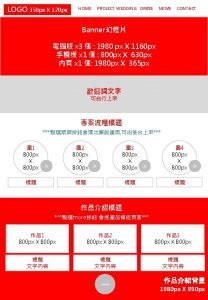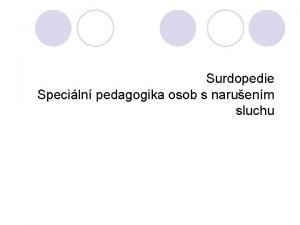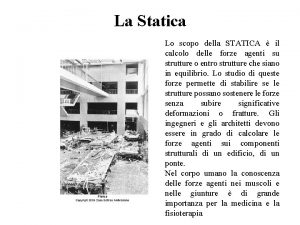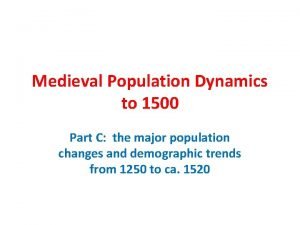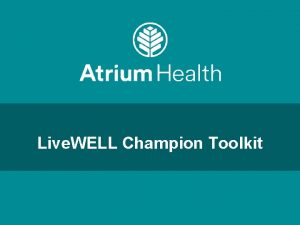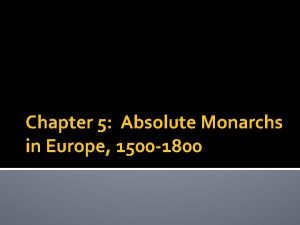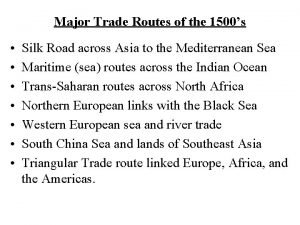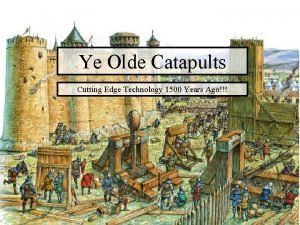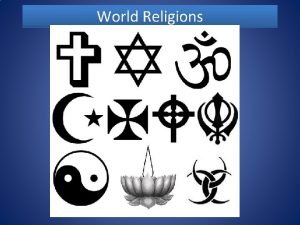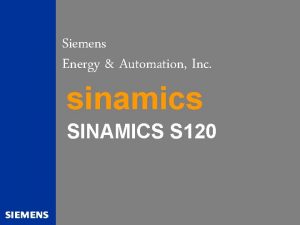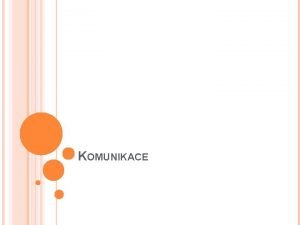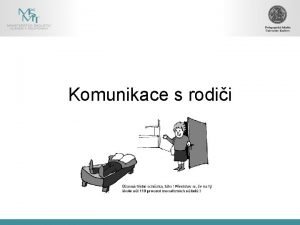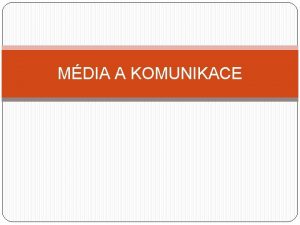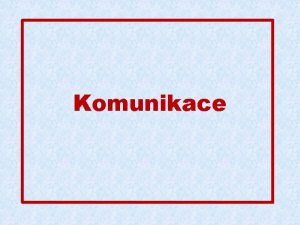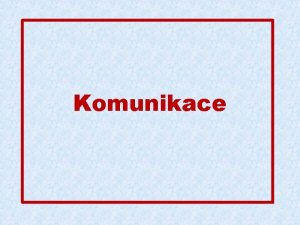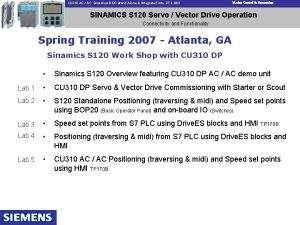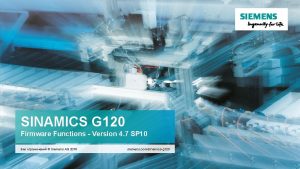SINAMICS G 120 Komunikace s S 7 1500

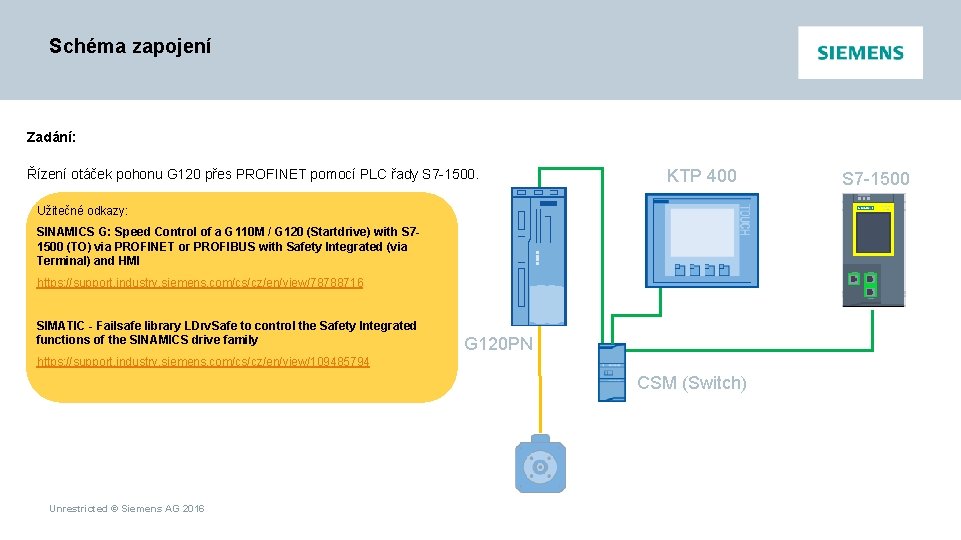
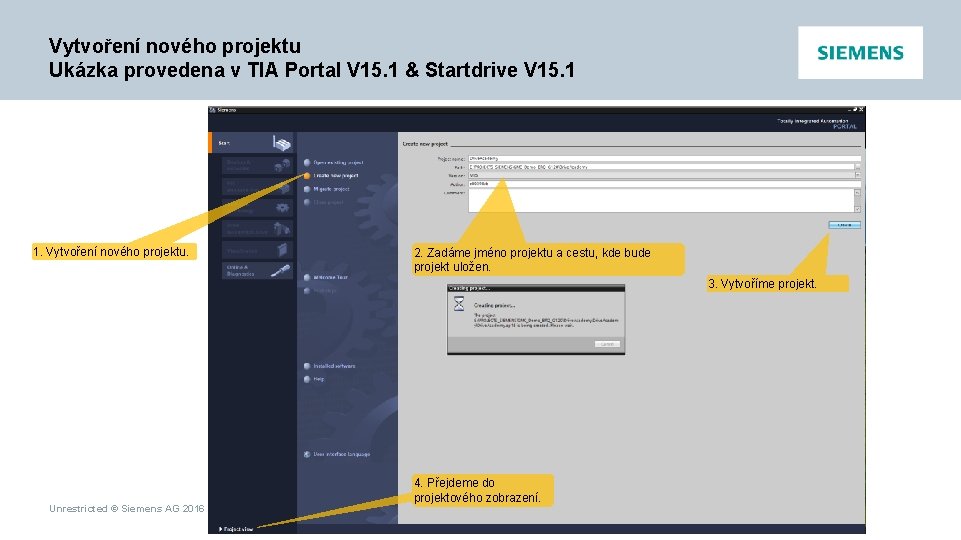
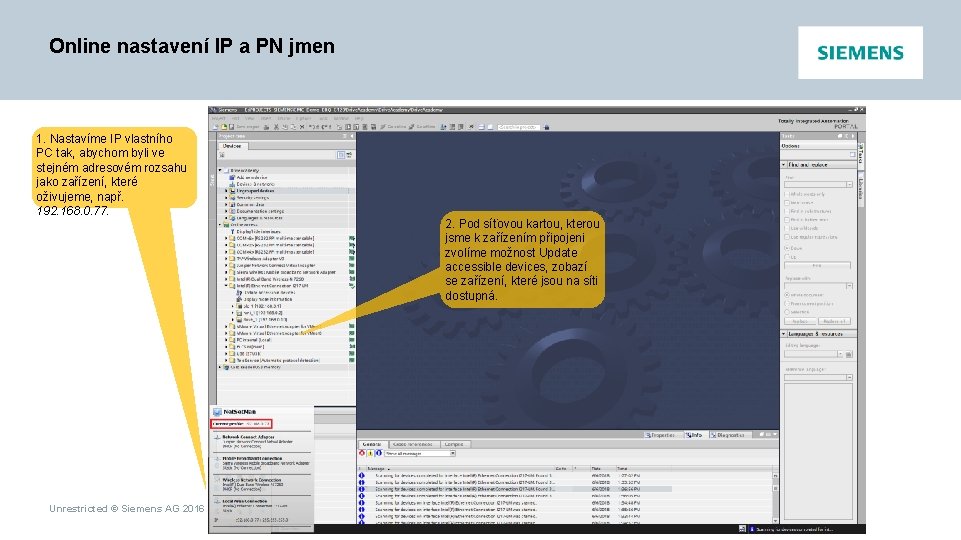
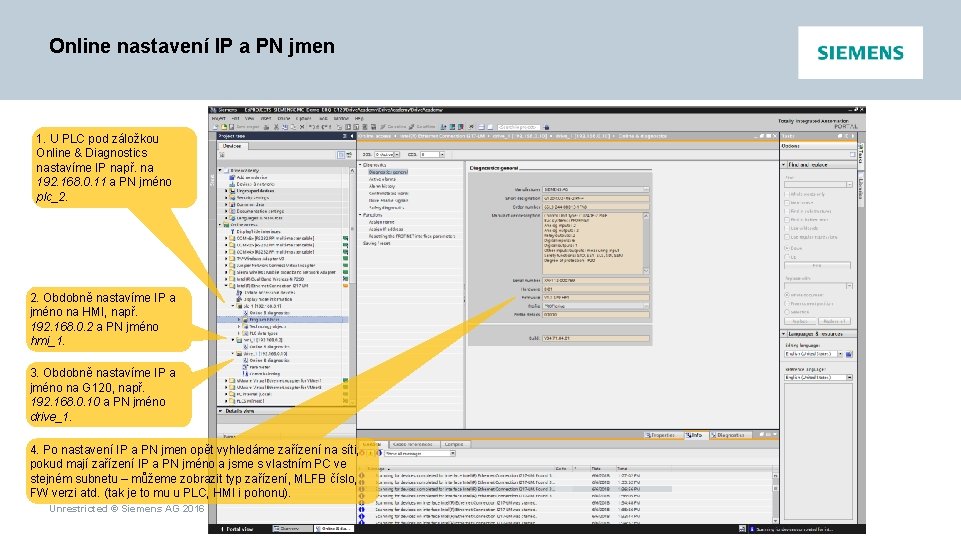
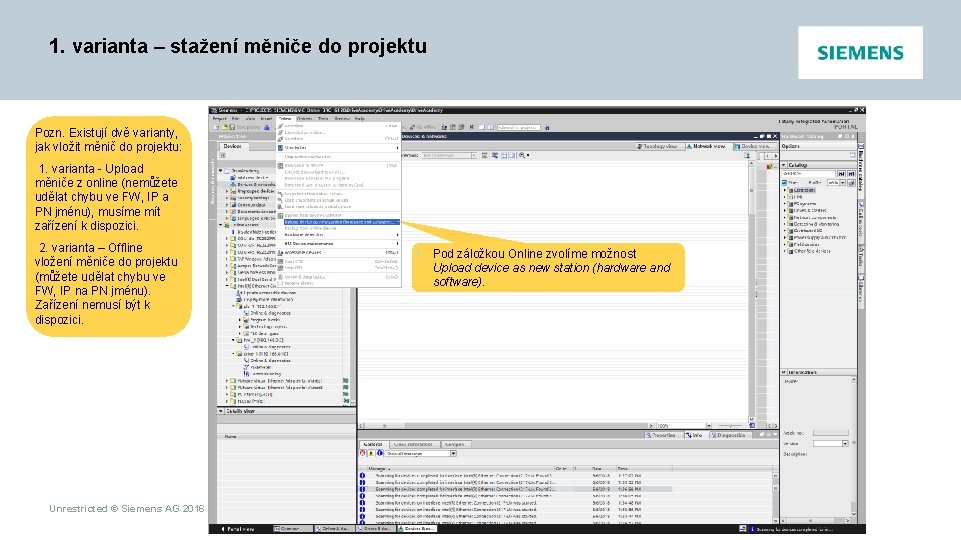
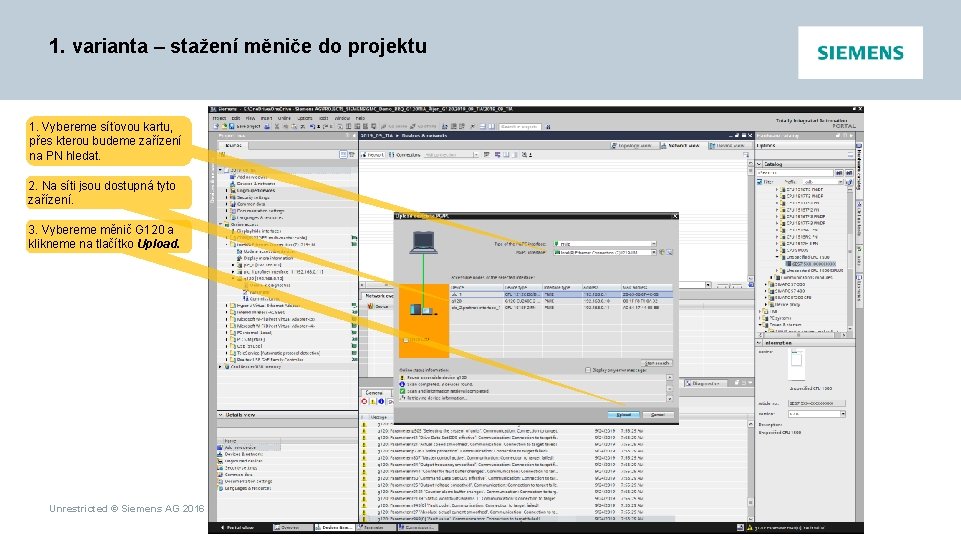
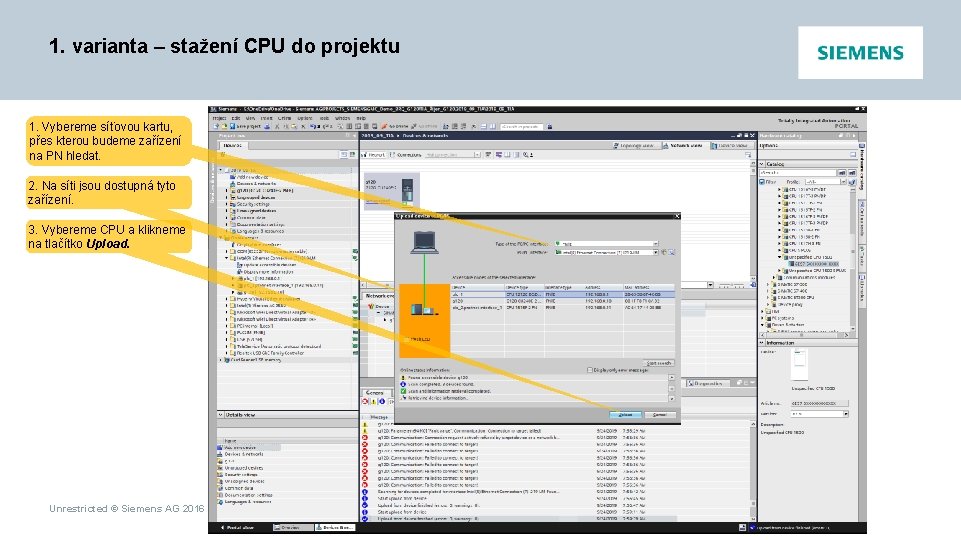
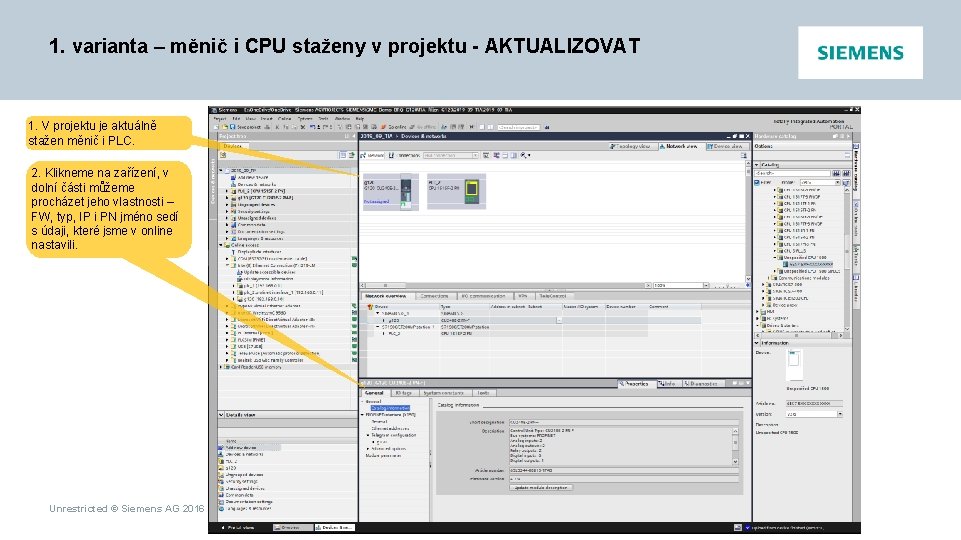
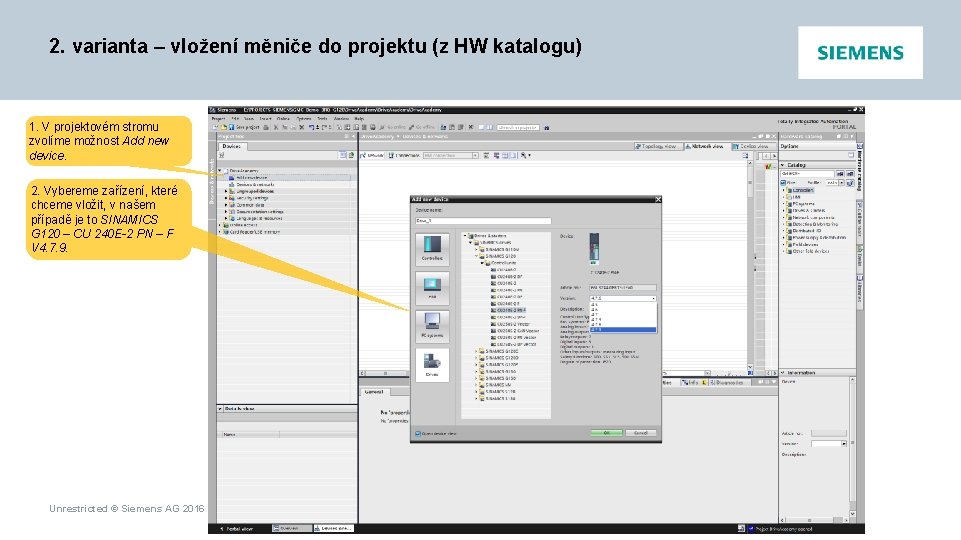
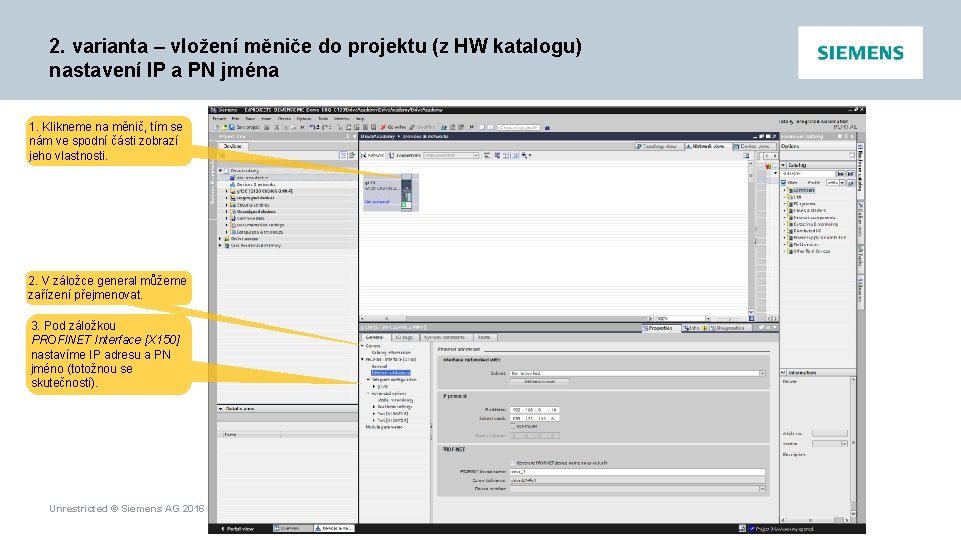
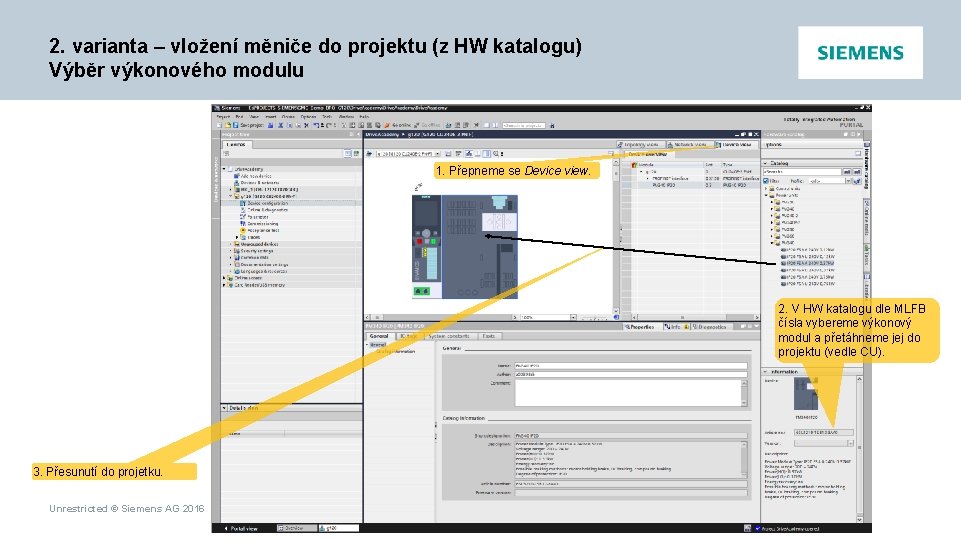
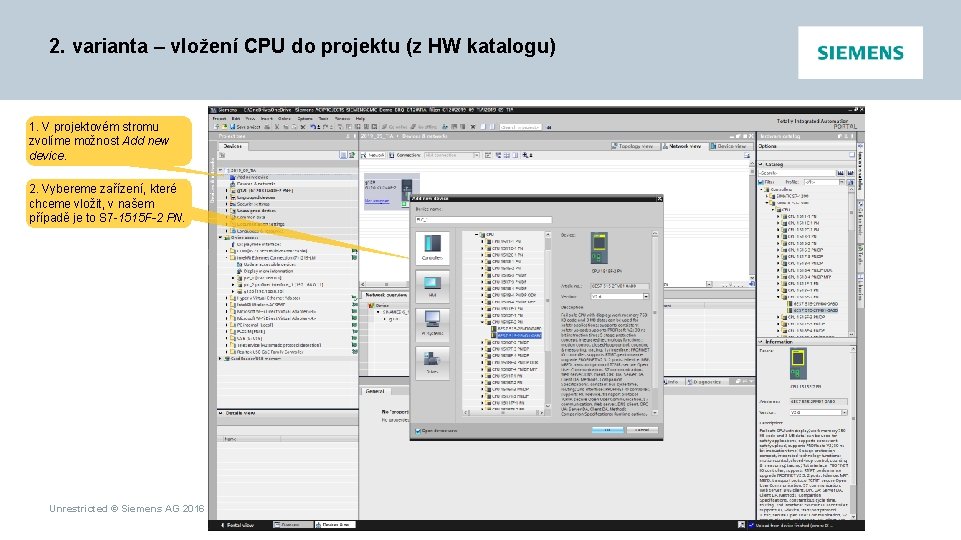
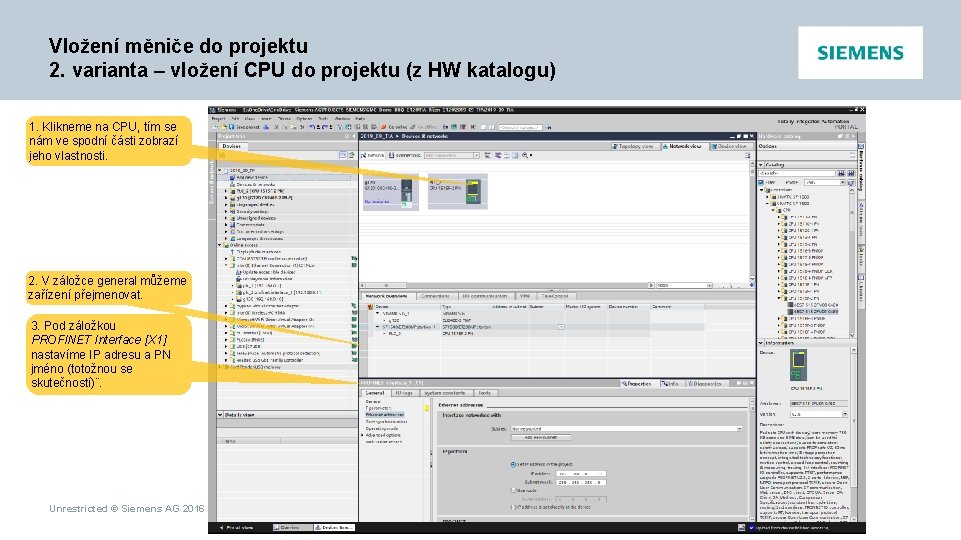
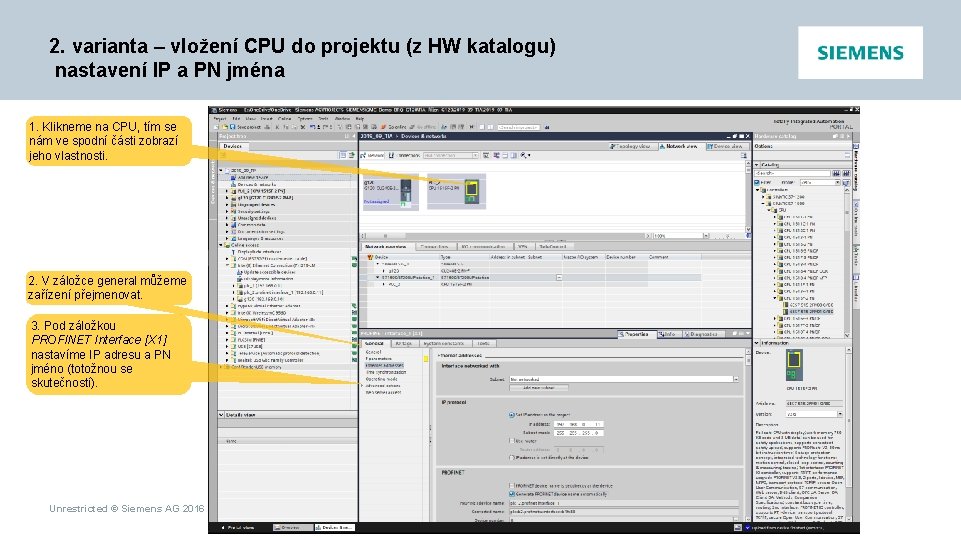
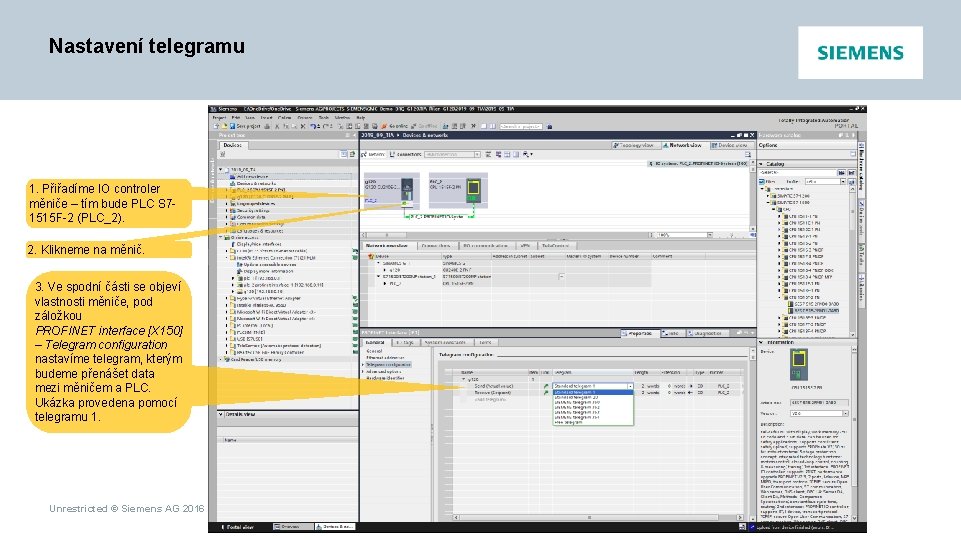
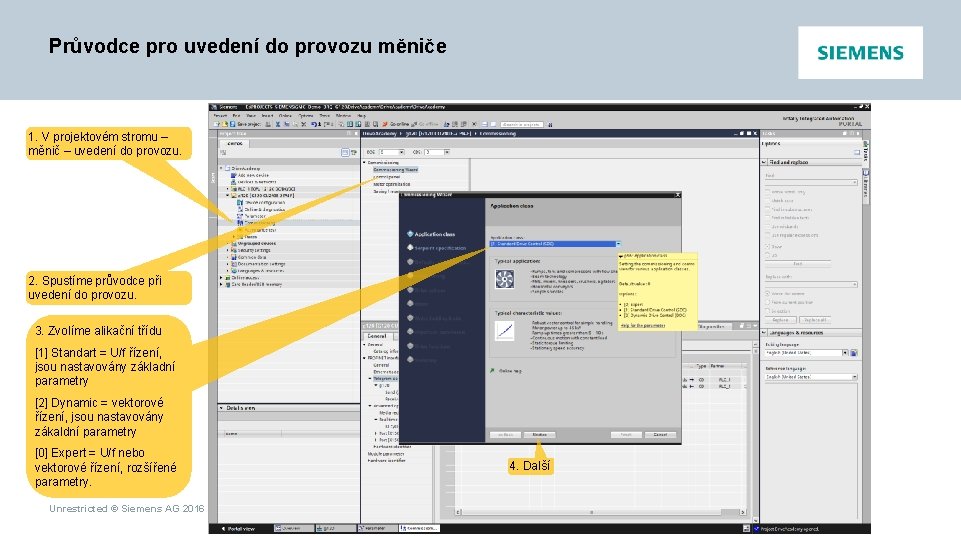
![Průvodce pro uvedení do provozu měniče 1. Zvolíme aplikační makro, např. [7] Fieldbus with Průvodce pro uvedení do provozu měniče 1. Zvolíme aplikační makro, např. [7] Fieldbus with](https://slidetodoc.com/presentation_image/4bf2d095ebc0d1b24c5bc08f282c13a0/image-18.jpg)
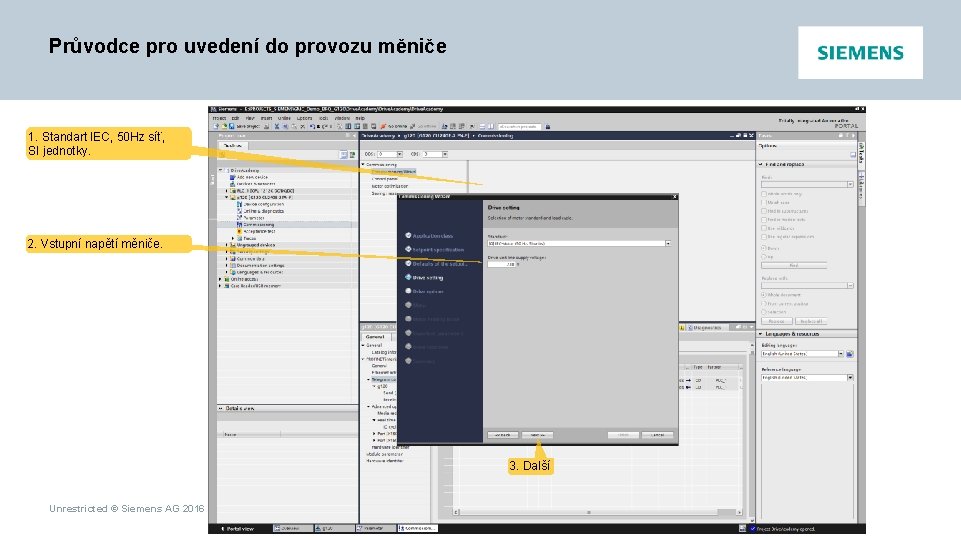
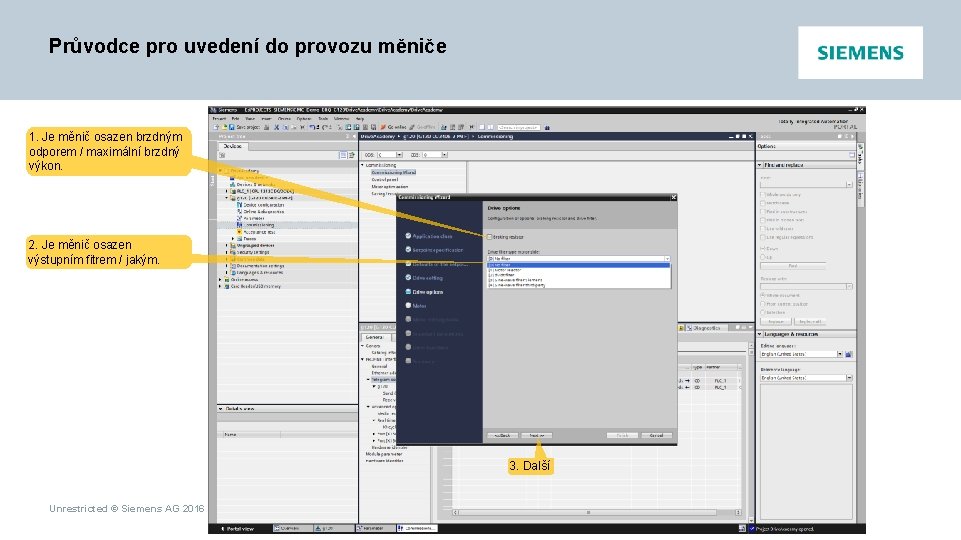
![Průvodce pro uvedení do provozu měniče 1. Je motor osazen brzdou: [0] bez brzdy Průvodce pro uvedení do provozu měniče 1. Je motor osazen brzdou: [0] bez brzdy](https://slidetodoc.com/presentation_image/4bf2d095ebc0d1b24c5bc08f282c13a0/image-21.jpg)
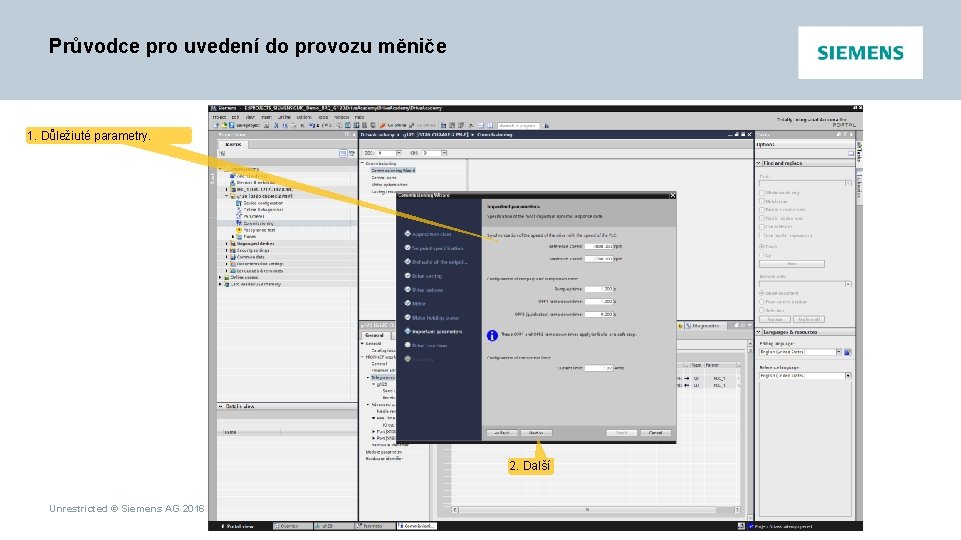
![Průvodce pro uvedení do provozu měniče 1. Technologická aplikace – [0] U/f linear [1] Průvodce pro uvedení do provozu měniče 1. Technologická aplikace – [0] U/f linear [1]](https://slidetodoc.com/presentation_image/4bf2d095ebc0d1b24c5bc08f282c13a0/image-23.jpg)
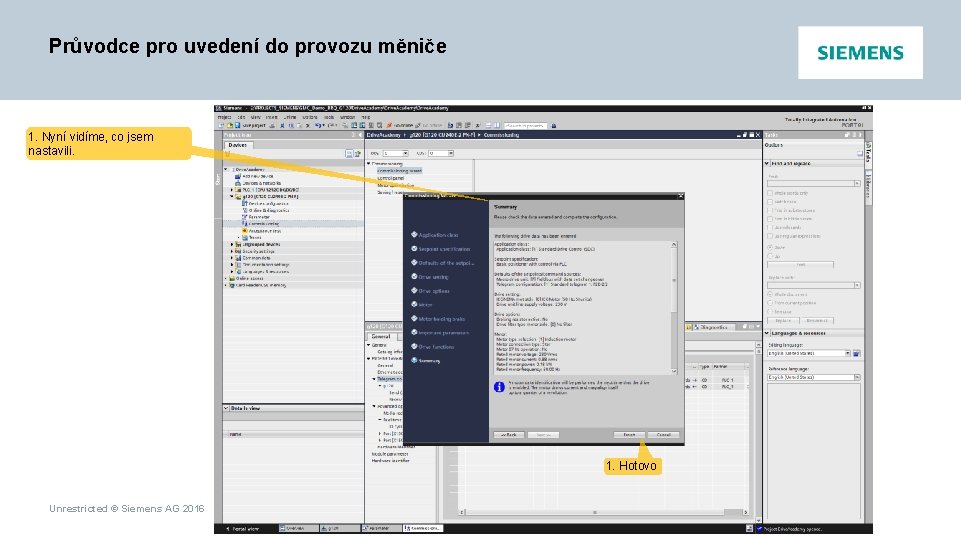
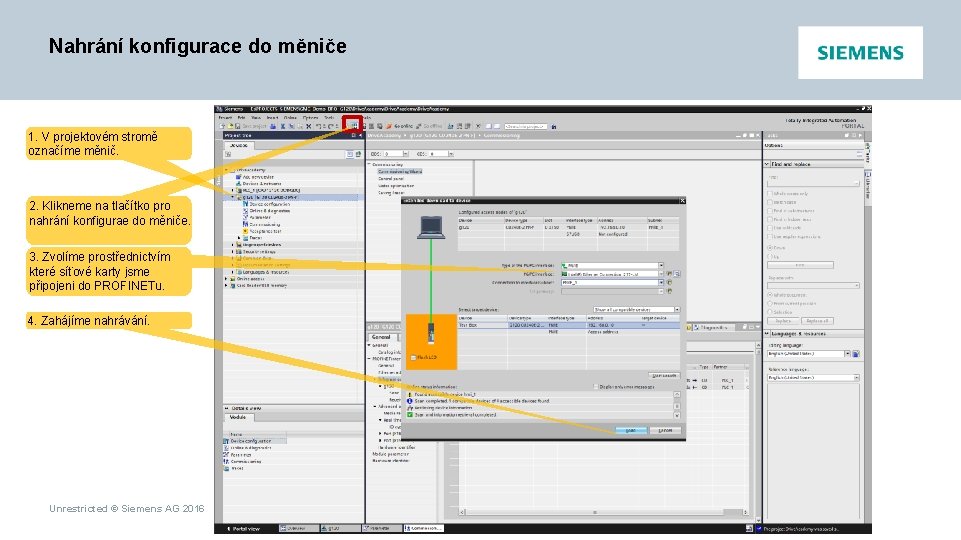
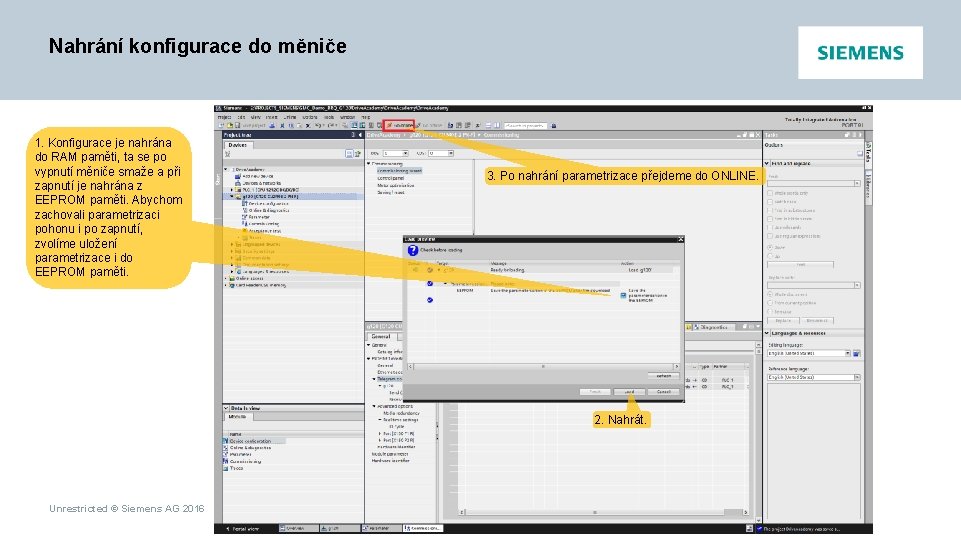
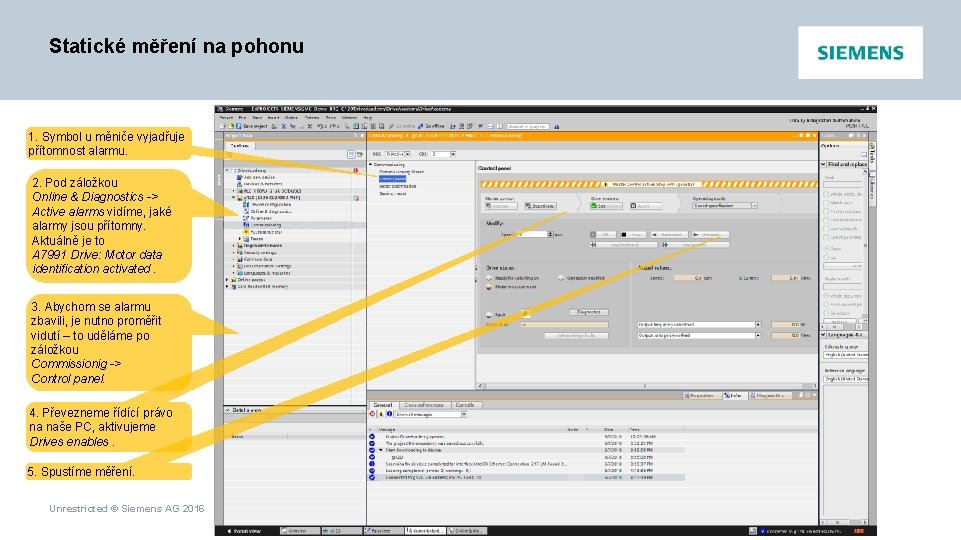
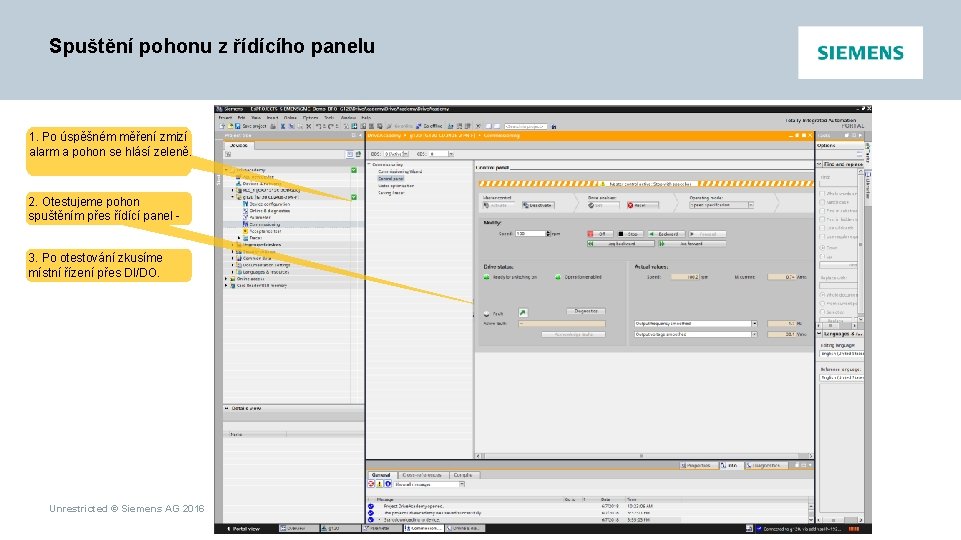
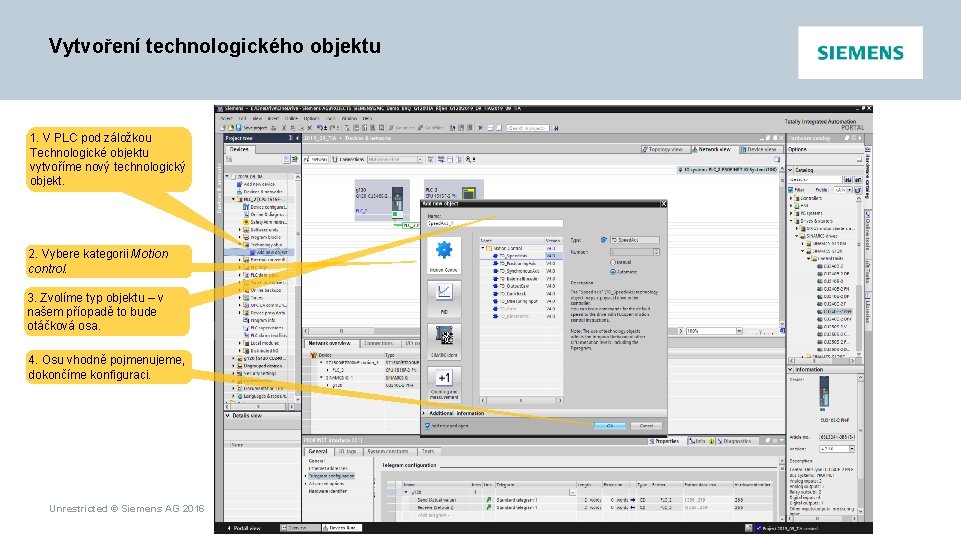
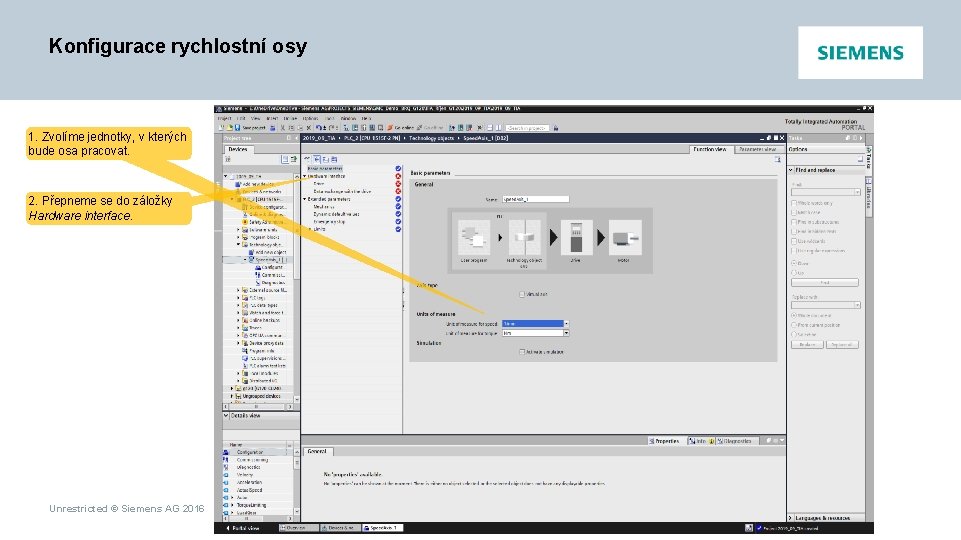

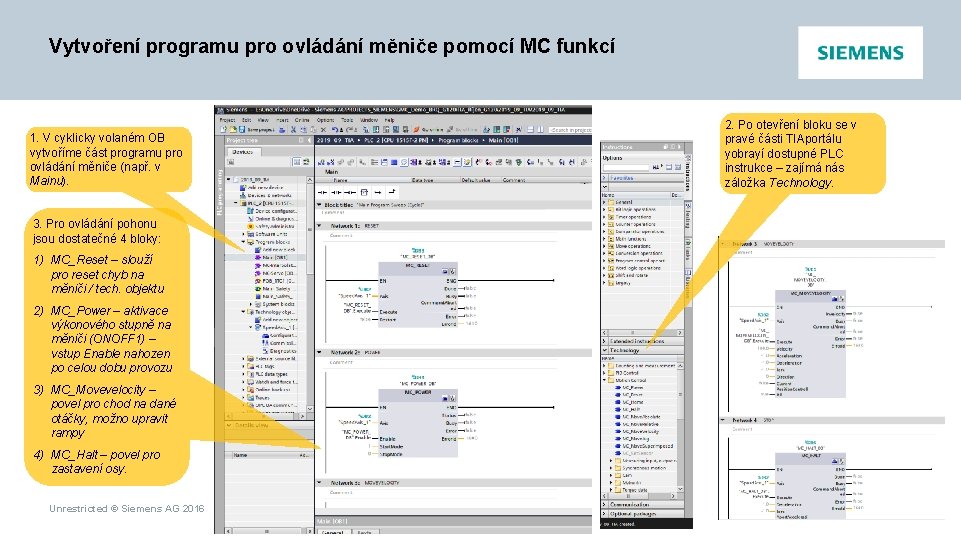
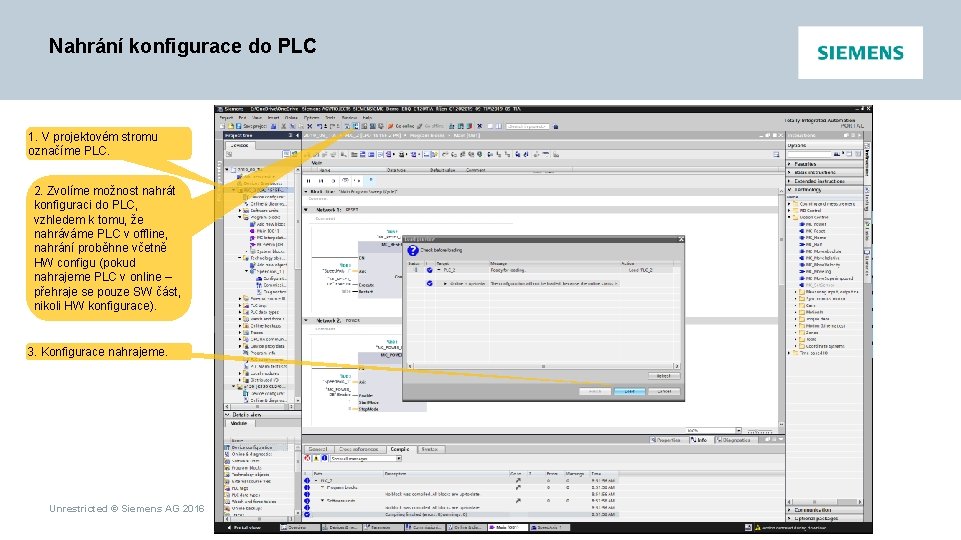
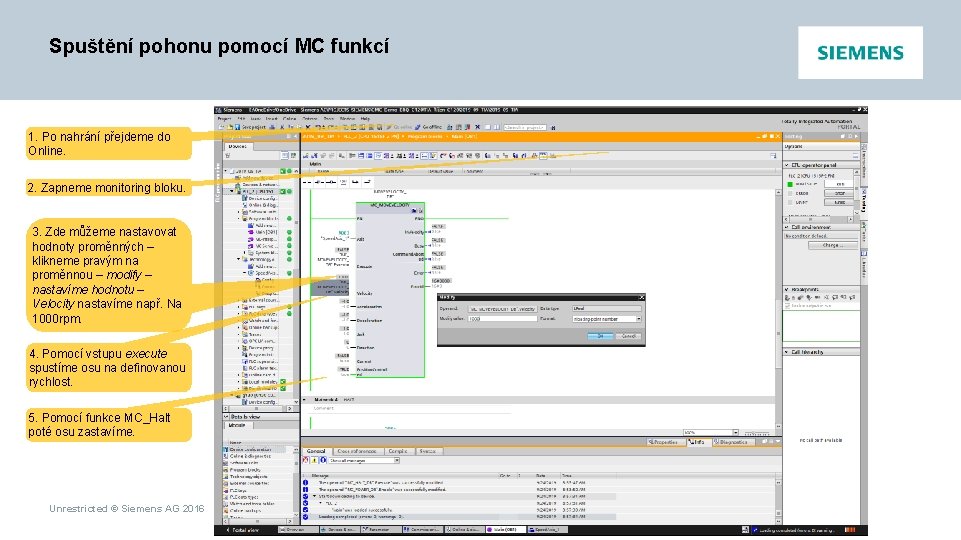
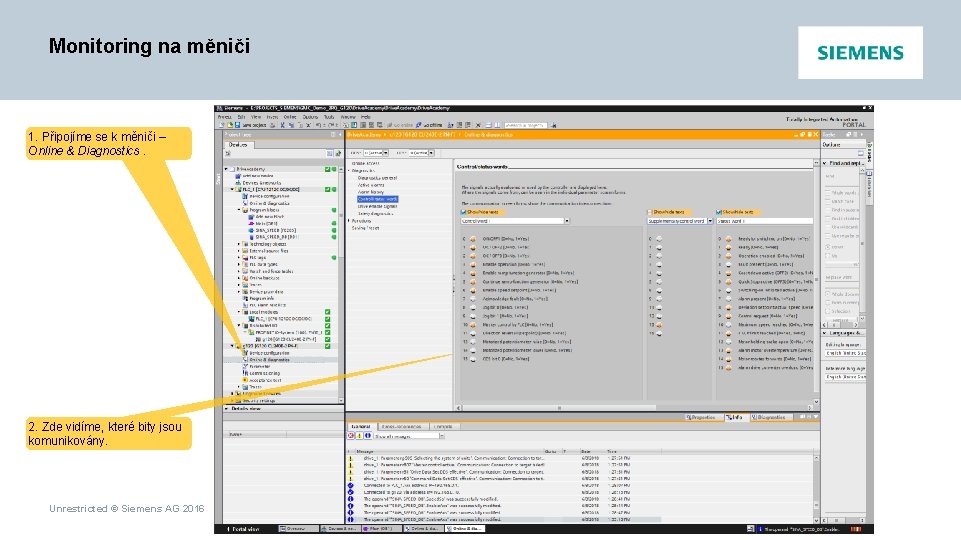
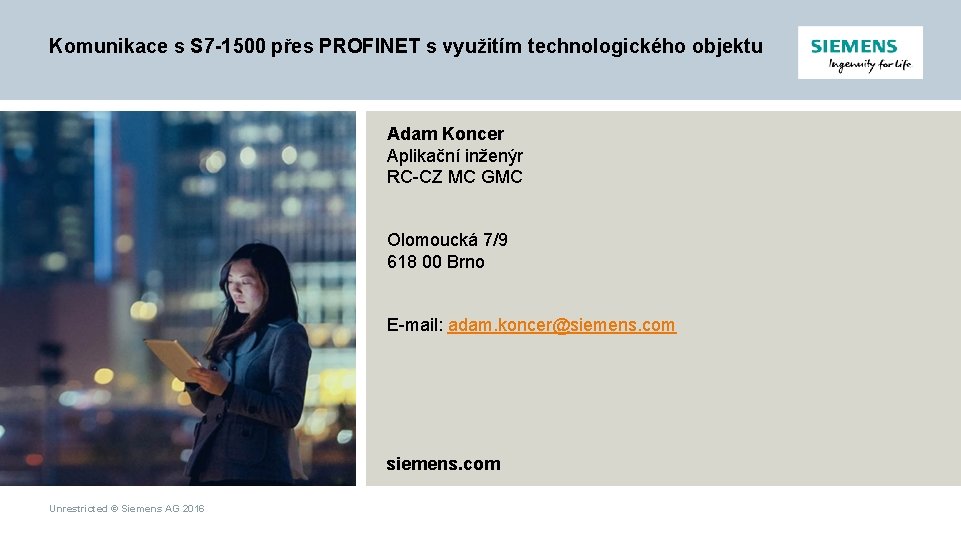
- Slides: 36

SINAMICS G 120 Komunikace s S 7 -1500 přes PROFINET s využitím technologického objektu Unrestricted © Siemens AG 2016 siemens. com/sinamics-g 120
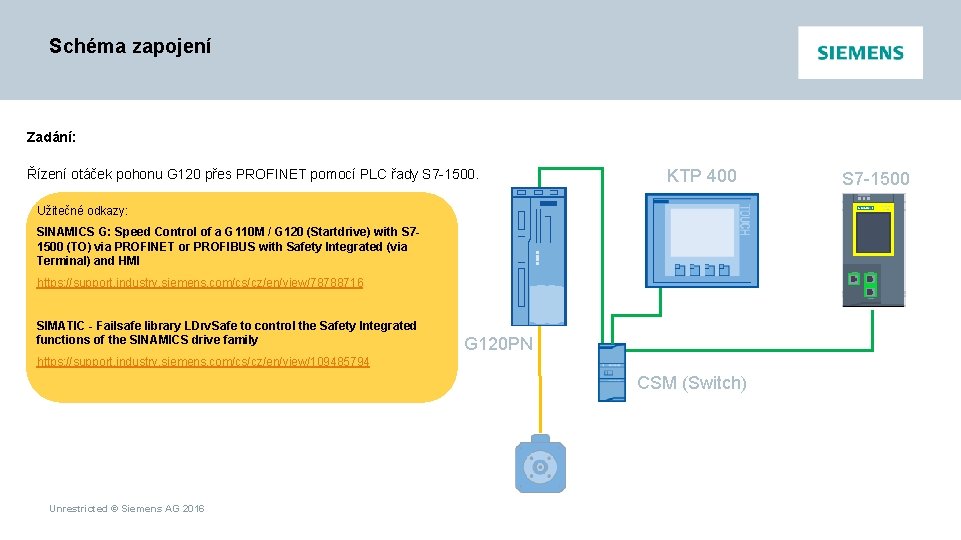
Schéma zapojení Zadání: Řízení otáček pohonu G 120 přes PROFINET pomocí PLC řady S 7 -1500. KTP 400 Užitečné odkazy: SINAMICS G: Speed Control of a G 110 M / G 120 (Startdrive) with S 71500 (TO) via PROFINET or PROFIBUS with Safety Integrated (via Terminal) and HMI https: //support. industry. siemens. com/cs/cz/en/view/78788716 SIMATIC - Failsafe library LDrv. Safe to control the Safety Integrated functions of the SINAMICS drive family G 120 PN https: //support. industry. siemens. com/cs/cz/en/view/109485794 CSM (Switch) Unrestricted © Siemens AG 2016 S 7 -1500
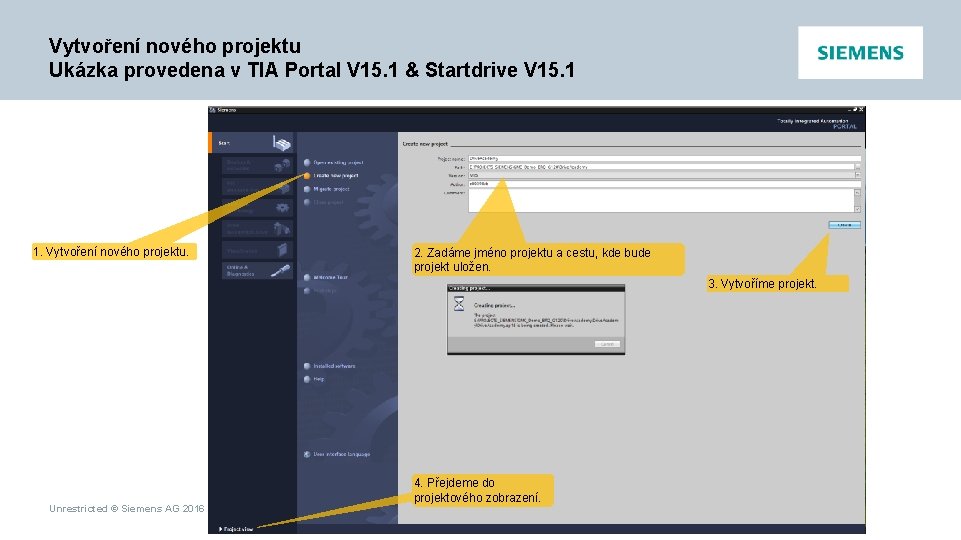
Vytvoření nového projektu Ukázka provedena v TIA Portal V 15. 1 & Startdrive V 15. 1 1. Vytvoření nového projektu. 2. Zadáme jméno projektu a cestu, kde bude projekt uložen. 3. Vytvoříme projekt. Unrestricted © Siemens AG 2016 4. Přejdeme do projektového zobrazení.
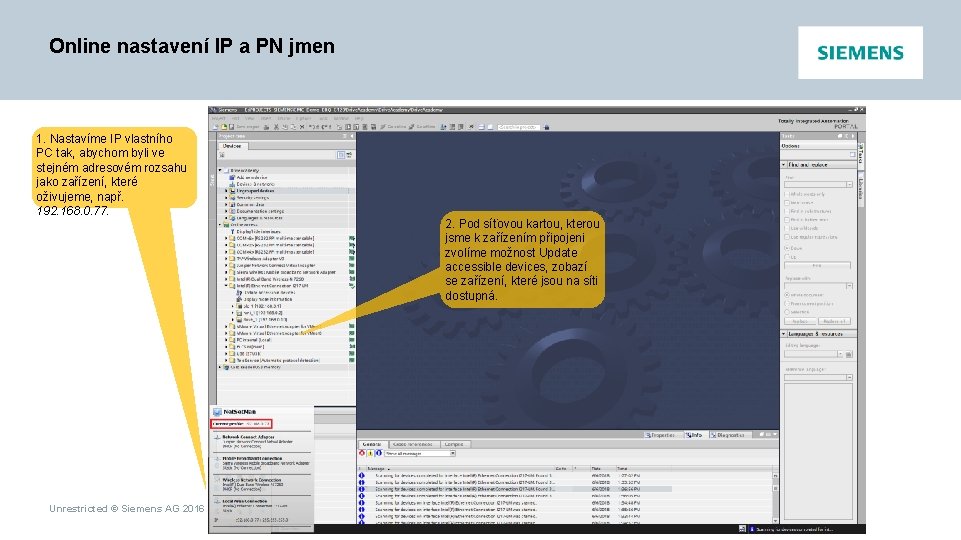
Online nastavení IP a PN jmen 1. Nastavíme IP vlastního PC tak, abychom byli ve stejném adresovém rozsahu jako zařízení, které oživujeme, např. 192. 168. 0. 77. Unrestricted © Siemens AG 2016 2. Pod síťovou kartou, kterou jsme k zařízením připojeni zvolíme možnost Update accessible devices, zobazí se zařízení, které jsou na síti dostupná.
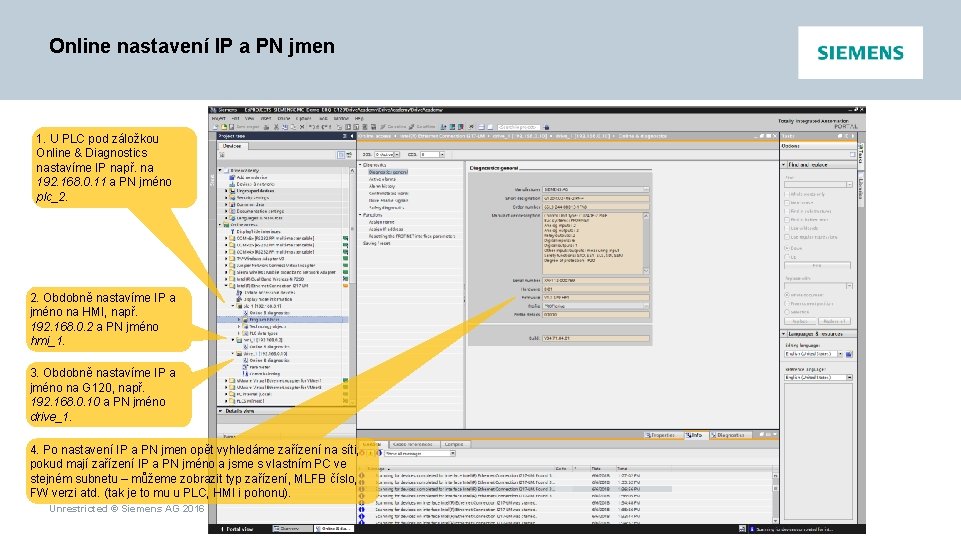
Online nastavení IP a PN jmen 1. U PLC pod záložkou Online & Diagnostics nastavíme IP např. na 192. 168. 0. 11 a PN jméno plc_2. 2. Obdobně nastavíme IP a jméno na HMI, např. 192. 168. 0. 2 a PN jméno hmi_1. 3. Obdobně nastavíme IP a jméno na G 120, např. 192. 168. 0. 10 a PN jméno drive_1. 4. Po nastavení IP a PN jmen opět vyhledáme zařízení na síti, pokud mají zařízení IP a PN jméno a jsme s vlastním PC ve stejném subnetu – můžeme zobrazit typ zařízení, MLFB číslo, FW verzi atd. (tak je to mu u PLC, HMI i pohonu). Unrestricted © Siemens AG 2016
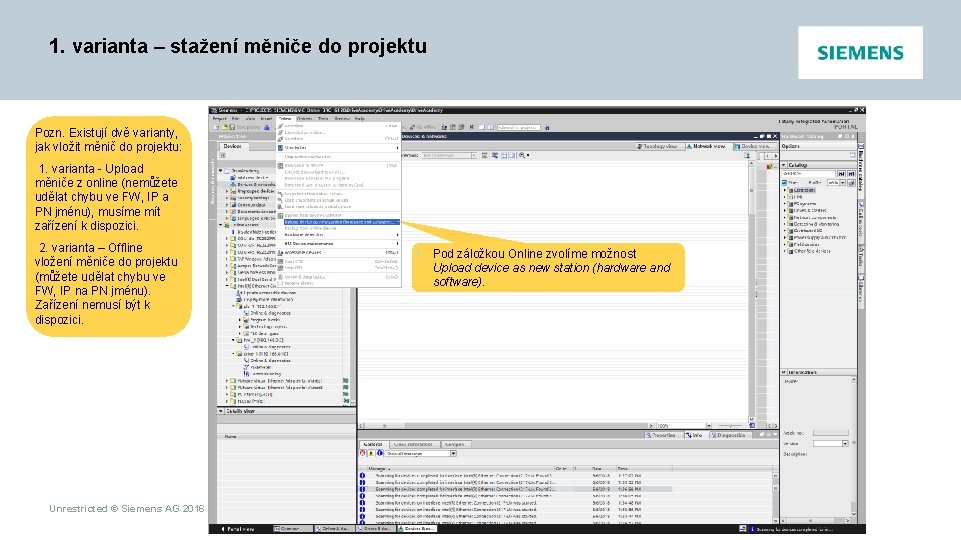
1. varianta – stažení měniče do projektu Pozn. Existují dvě varianty, jak vložit měnič do projektu: -1. varianta - Upload měniče z online (nemůžete udělat chybu ve FW, IP a PN jménu), musíme mít zařízení k dispozici. -2. varianta – Offline vložení měniče do projektu (můžete udělat chybu ve FW, IP na PN jménu). Zařízení nemusí být k dispozici. Unrestricted © Siemens AG 2016 1. Pod záložkou Online zvolíme možnost Upload device as new station (hardware and software).
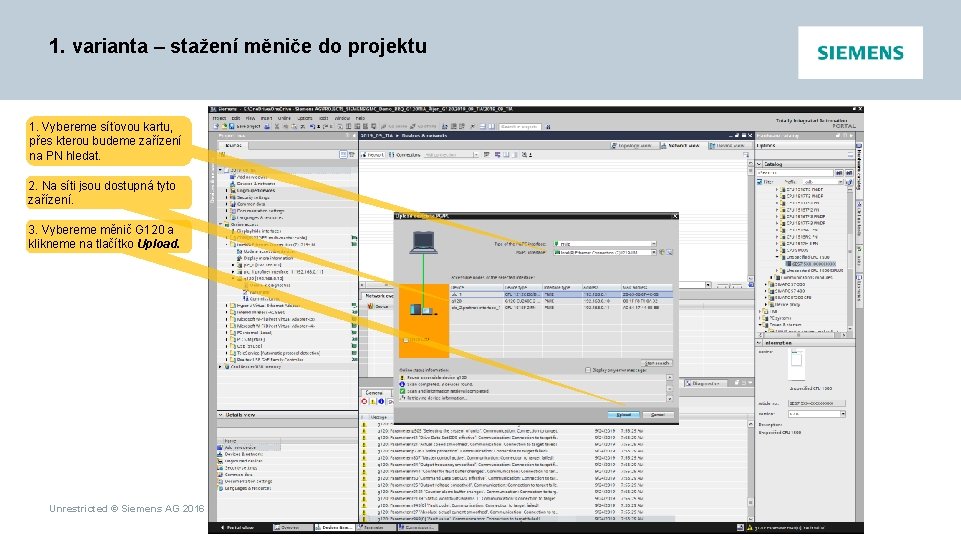
1. varianta – stažení měniče do projektu 1. Vybereme síťovou kartu, přes kterou budeme zařízení na PN hledat. 2. Na síti jsou dostupná tyto zařízení. 3. Vybereme měnič G 120 a klikneme na tlačítko Upload. Unrestricted © Siemens AG 2016
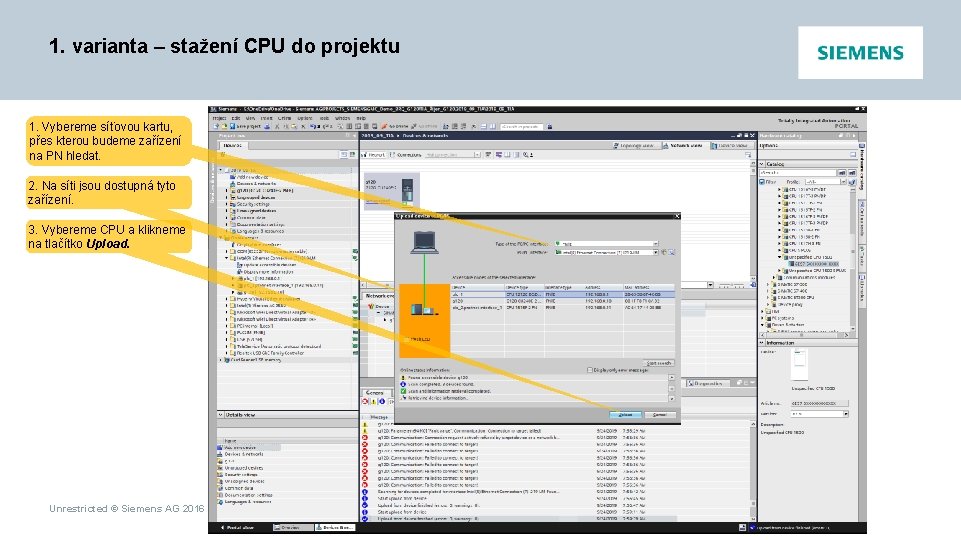
1. varianta – stažení CPU do projektu 1. Vybereme síťovou kartu, přes kterou budeme zařízení na PN hledat. 2. Na síti jsou dostupná tyto zařízení. 3. Vybereme CPU a klikneme na tlačítko Upload. Unrestricted © Siemens AG 2016
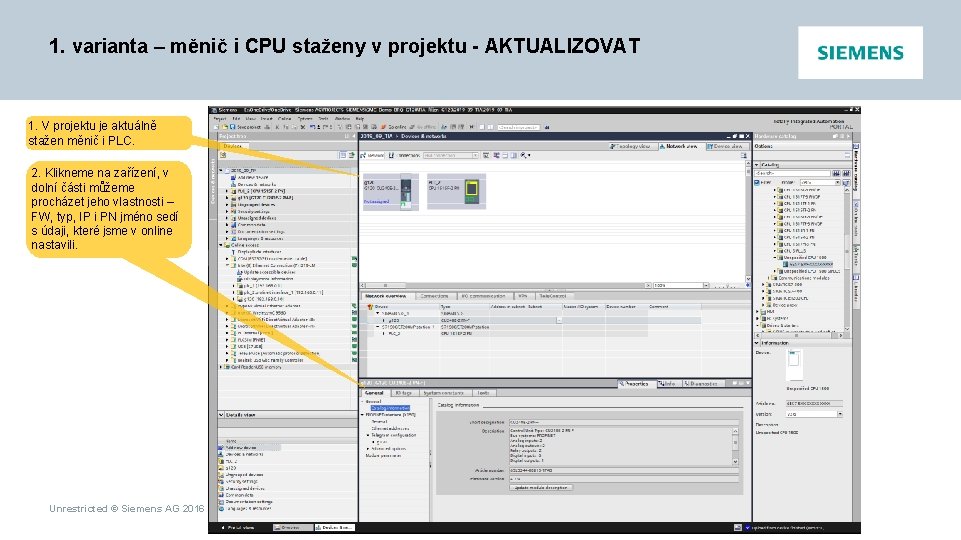
1. varianta – měnič i CPU staženy v projektu - AKTUALIZOVAT 1. V projektu je aktuálně stažen měnič i PLC. 2. Klikneme na zařízení, v dolní části můžeme procházet jeho vlastnosti – FW, typ, IP i PN jméno sedí s údaji, které jsme v online nastavili. Unrestricted © Siemens AG 2016
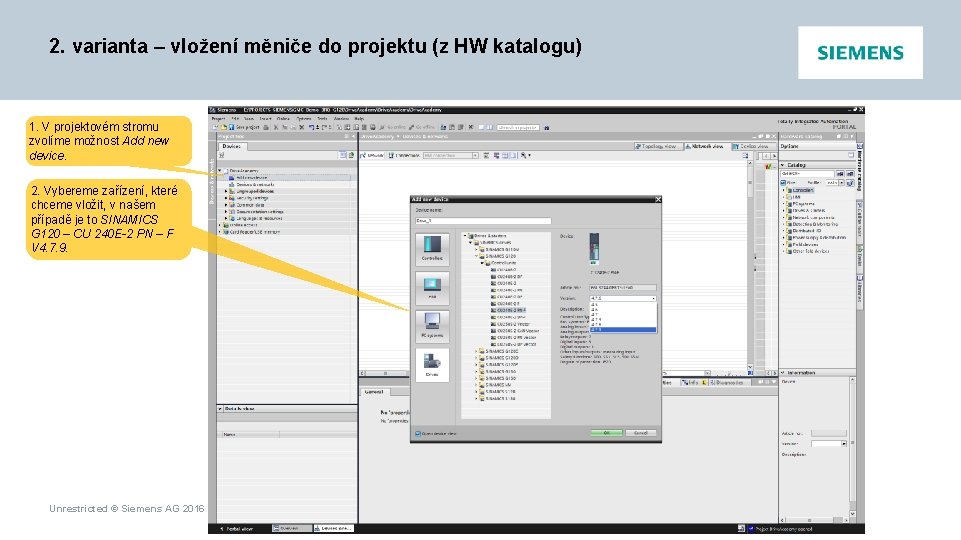
2. varianta – vložení měniče do projektu (z HW katalogu) 1. V projektovém stromu zvolíme možnost Add new device. 2. Vybereme zařízení, které chceme vložit, v našem případě je to SINAMICS G 120 – CU 240 E-2 PN – F V 4. 7. 9. Unrestricted © Siemens AG 2016
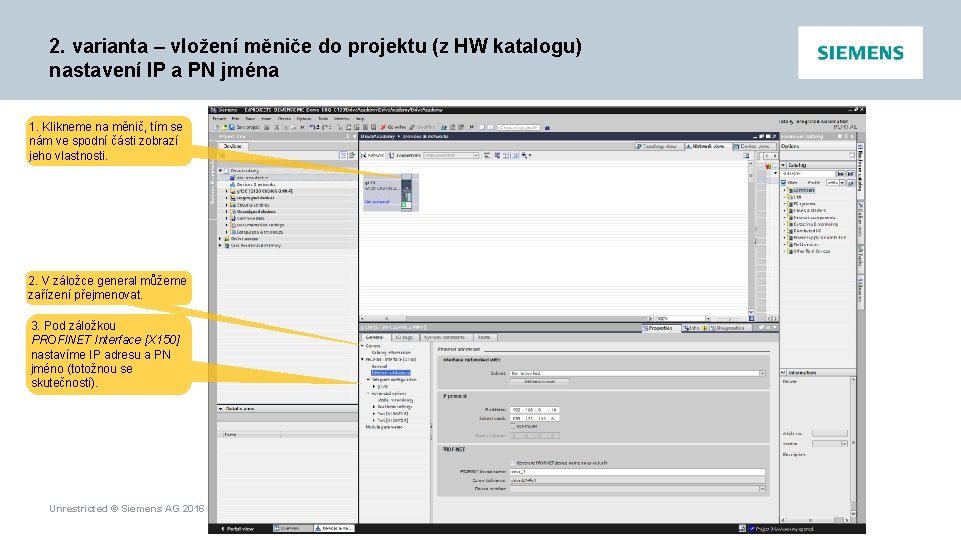
2. varianta – vložení měniče do projektu (z HW katalogu) nastavení IP a PN jména 1. Klikneme na měnič, tím se nám ve spodní části zobrazí jeho vlastnosti. 2. V záložce general můžeme zařízení přejmenovat. 3. Pod záložkou PROFINET Interface [X 150] nastavíme IP adresu a PN jméno (totožnou se skutečností). Unrestricted © Siemens AG 2016
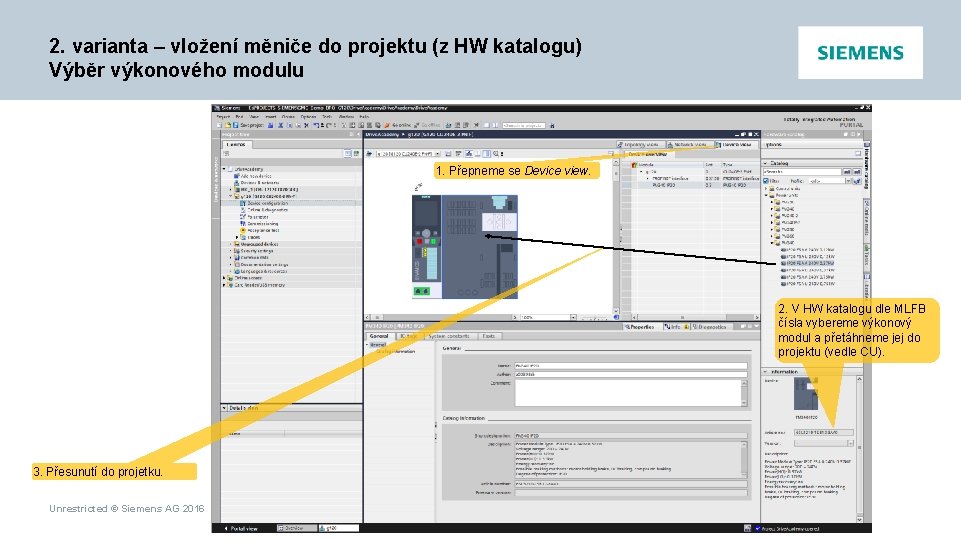
2. varianta – vložení měniče do projektu (z HW katalogu) Výběr výkonového modulu 1. Přepneme se Device view. 2. V HW katalogu dle MLFB čísla vybereme výkonový modul a přetáhneme jej do projektu (vedle CU). 3. Přesunutí do projetku. Unrestricted © Siemens AG 2016
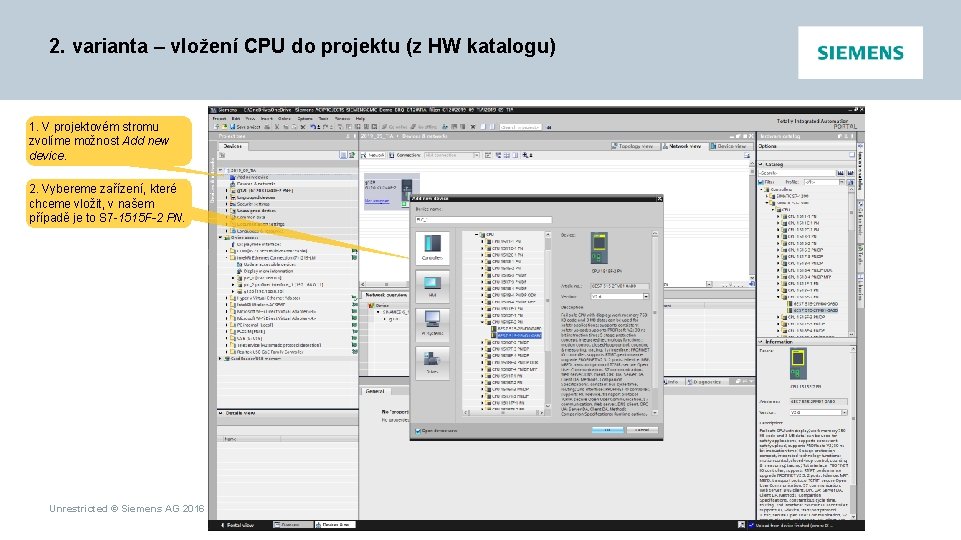
2. varianta – vložení CPU do projektu (z HW katalogu) 1. V projektovém stromu zvolíme možnost Add new device. 2. Vybereme zařízení, které chceme vložit, v našem případě je to S 7 -1515 F-2 PN. Unrestricted © Siemens AG 2016
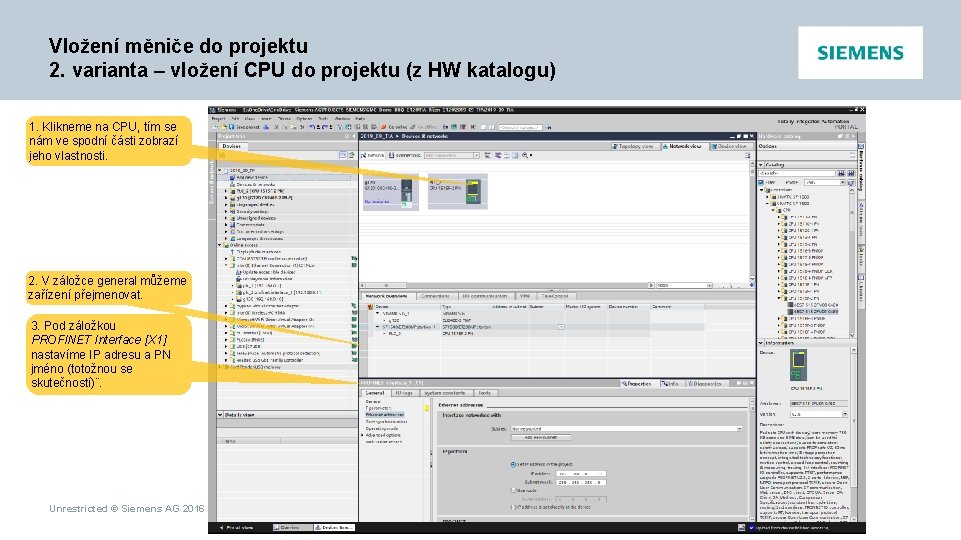
Vložení měniče do projektu 2. varianta – vložení CPU do projektu (z HW katalogu) 1. Klikneme na CPU, tím se nám ve spodní části zobrazí jeho vlastnosti. 2. V záložce general můžeme zařízení přejmenovat. 3. Pod záložkou PROFINET Interface [X 1] nastavíme IP adresu a PN jméno (totožnou se skutečností)¨. Unrestricted © Siemens AG 2016
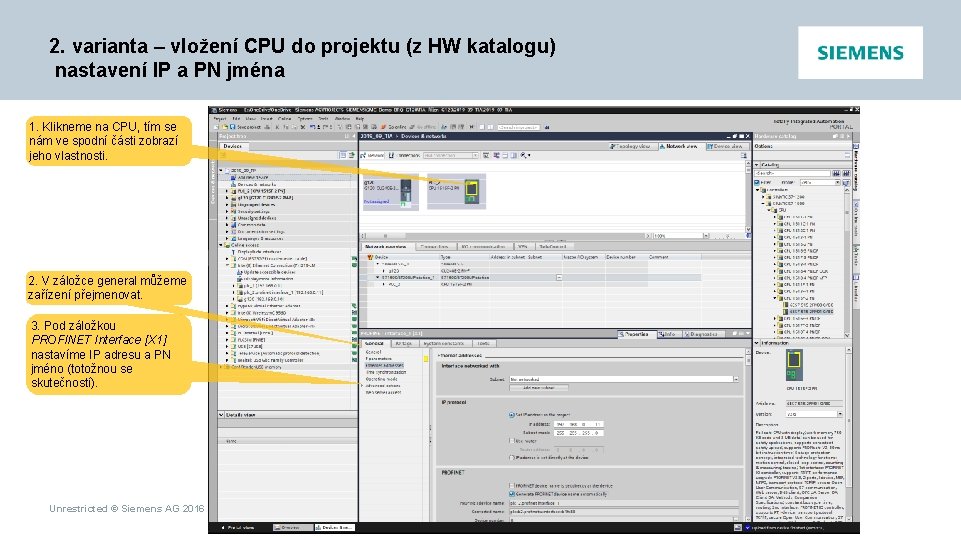
2. varianta – vložení CPU do projektu (z HW katalogu) nastavení IP a PN jména 1. Klikneme na CPU, tím se nám ve spodní části zobrazí jeho vlastnosti. 2. V záložce general můžeme zařízení přejmenovat. 3. Pod záložkou PROFINET Interface [X 1] nastavíme IP adresu a PN jméno (totožnou se skutečností). Unrestricted © Siemens AG 2016
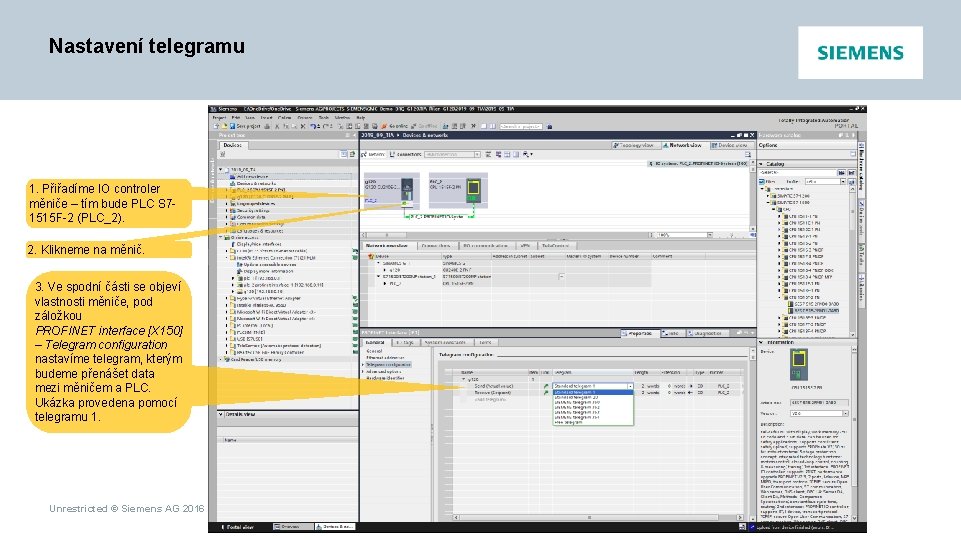
Nastavení telegramu 1. Přiřadíme IO controler měniče – tím bude PLC S 71515 F-2 (PLC_2). 2. Klikneme na měnič. 3. Ve spodní části se objeví vlastnosti měniče, pod záložkou PROFINET interface [X 150] – Telegram configuration nastavíme telegram, kterým budeme přenášet data mezi měničem a PLC. Ukázka provedena pomocí telegramu 1. Unrestricted © Siemens AG 2016
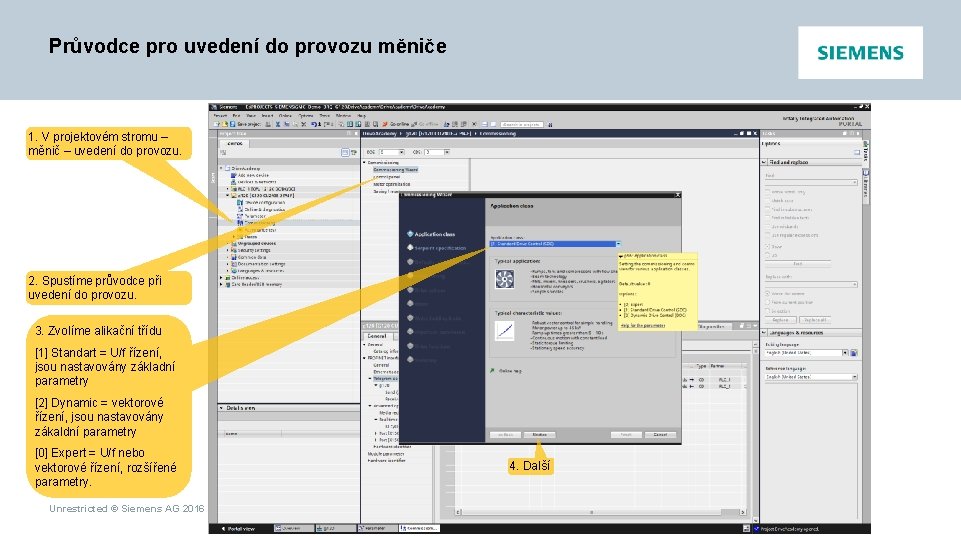
Průvodce pro uvedení do provozu měniče 1. V projektovém stromu – měnič – uvedení do provozu. 2. Spustíme průvodce při uvedení do provozu. 3. Zvolíme alikační třídu [1] Standart = U/f řízení, jsou nastavovány základní parametry [2] Dynamic = vektorové řízení, jsou nastavovány zákaldní parametry [0] Expert = U/f nebo vektorové řízení, rozšířené parametry. Unrestricted © Siemens AG 2016 4. Další
![Průvodce pro uvedení do provozu měniče 1 Zvolíme aplikační makro např 7 Fieldbus with Průvodce pro uvedení do provozu měniče 1. Zvolíme aplikační makro, např. [7] Fieldbus with](https://slidetodoc.com/presentation_image/4bf2d095ebc0d1b24c5bc08f282c13a0/image-18.jpg)
Průvodce pro uvedení do provozu měniče 1. Zvolíme aplikační makro, např. [7] Fieldbus with data set changover, tzn. měnič můžeme ovládat místně nebo dálkově – DI 3. 2. Telegram jsme již nastavili na [1] Standart telegram 1. 3. Další Unrestricted © Siemens AG 2016
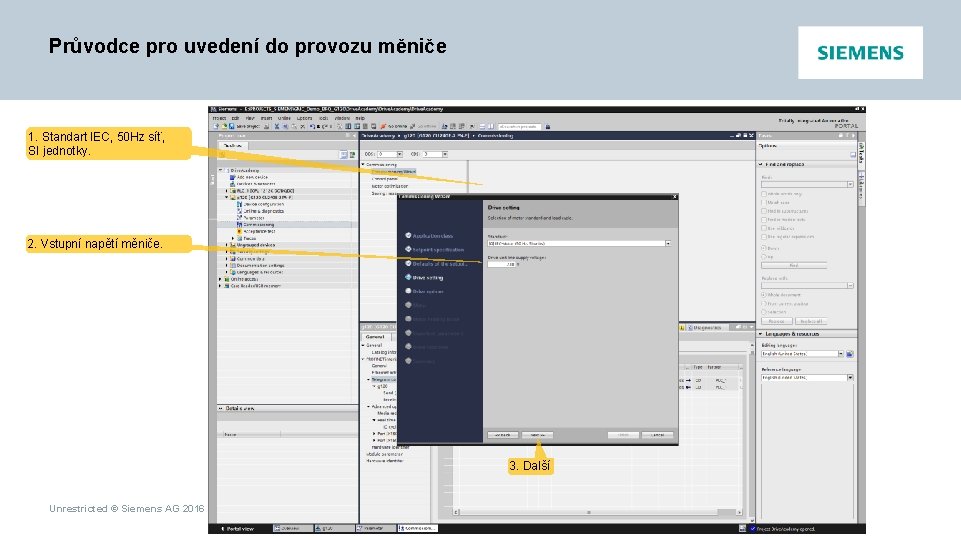
Průvodce pro uvedení do provozu měniče 1. Standart IEC, 50 Hz síť, SI jednotky. 2. Vstupní napětí měniče. 3. Další Unrestricted © Siemens AG 2016
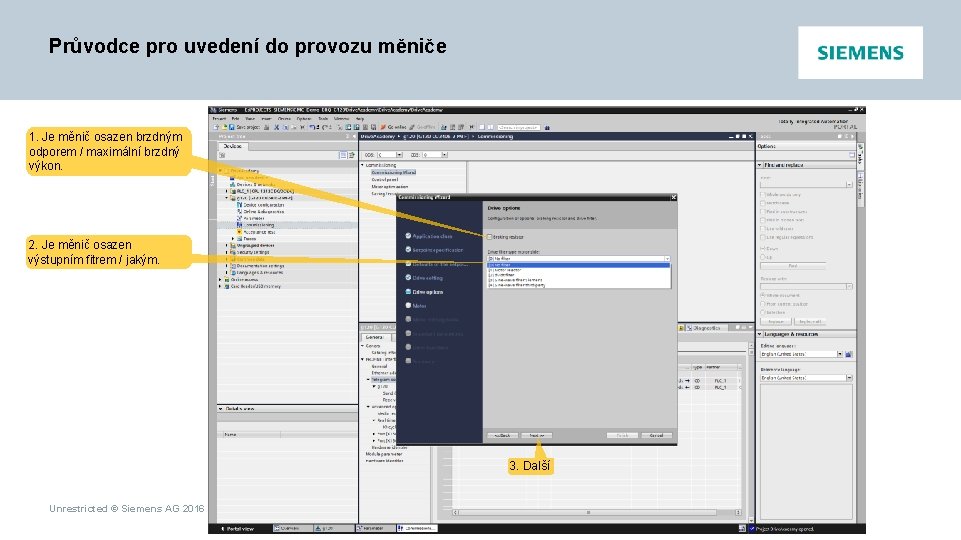
Průvodce pro uvedení do provozu měniče 1. Je měnič osazen brzdným odporem / maximální brzdný výkon. 2. Je měnič osazen výstupním fitrem / jakým. 3. Další Unrestricted © Siemens AG 2016
![Průvodce pro uvedení do provozu měniče 1 Je motor osazen brzdou 0 bez brzdy Průvodce pro uvedení do provozu měniče 1. Je motor osazen brzdou: [0] bez brzdy](https://slidetodoc.com/presentation_image/4bf2d095ebc0d1b24c5bc08f282c13a0/image-21.jpg)
Průvodce pro uvedení do provozu měniče 1. Je motor osazen brzdou: [0] bez brzdy [1] s brzdou + Siemens brzdné relé [2] s brzdou + Siemens brzdné relé vždy sepnuto (brzda vždy otevřena) [3] s brzdou + cizí brzdné relé ovládáno přes některý DO. 2. Další Unrestricted © Siemens AG 2016
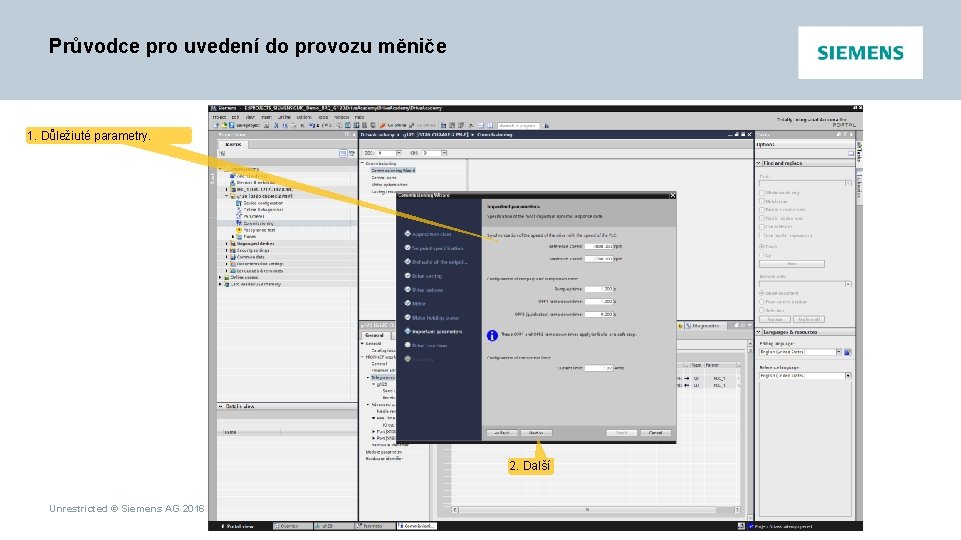
Průvodce pro uvedení do provozu měniče 1. Důležiuté parametry. 2. Další Unrestricted © Siemens AG 2016
![Průvodce pro uvedení do provozu měniče 1 Technologická aplikace 0 Uf linear 1 Průvodce pro uvedení do provozu měniče 1. Technologická aplikace – [0] U/f linear [1]](https://slidetodoc.com/presentation_image/4bf2d095ebc0d1b24c5bc08f282c13a0/image-23.jpg)
Průvodce pro uvedení do provozu měniče 1. Technologická aplikace – [0] U/f linear [1] U/f parabolic. 2. Identifikace motoru zvolíme [2] Identifying motor data (at standstill) – statické měření na motoru, při prvním požadavku na chod budou proměřena vinutí motoru, při dalším požadavku na chod se již motor rozjede. 3. Další Unrestricted © Siemens AG 2016
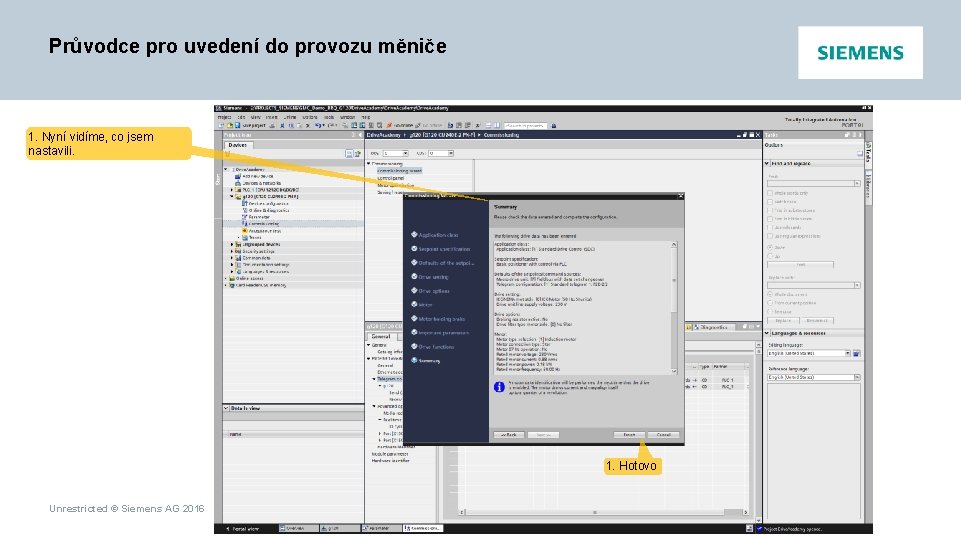
Průvodce pro uvedení do provozu měniče 1. Nyní vidíme, co jsem nastavili. 1. Hotovo Unrestricted © Siemens AG 2016
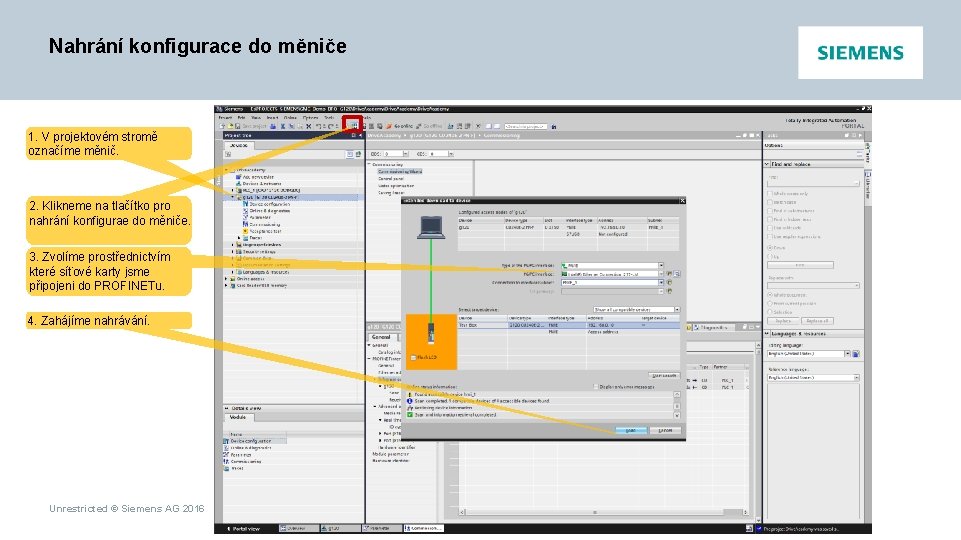
Nahrání konfigurace do měniče 1. V projektovém stromě označíme měnič. 2. Klikneme na tlačítko pro nahrání konfigurae do měniče. 3. Zvolíme prostřednictvím které síťové karty jsme připojeni do PROFINETu. 4. Zahájíme nahrávání. Unrestricted © Siemens AG 2016
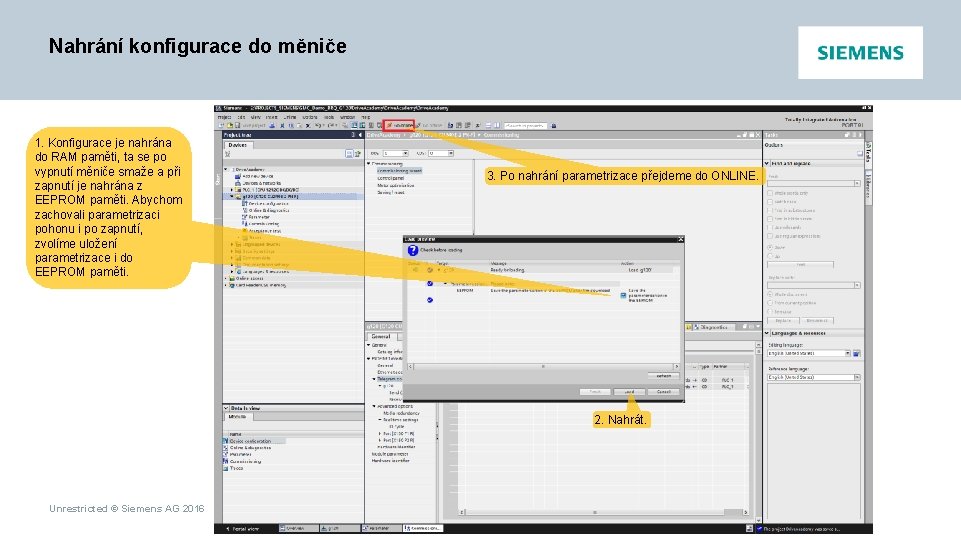
Nahrání konfigurace do měniče 1. Konfigurace je nahrána do RAM paměti, ta se po vypnutí měniče smaže a při zapnutí je nahrána z EEPROM paměti. Abychom zachovali parametrizaci pohonu i po zapnutí, zvolíme uložení parametrizace i do EEPROM paměti. 3. Po nahrání parametrizace přejdeme do ONLINE. 2. Nahrát. Unrestricted © Siemens AG 2016
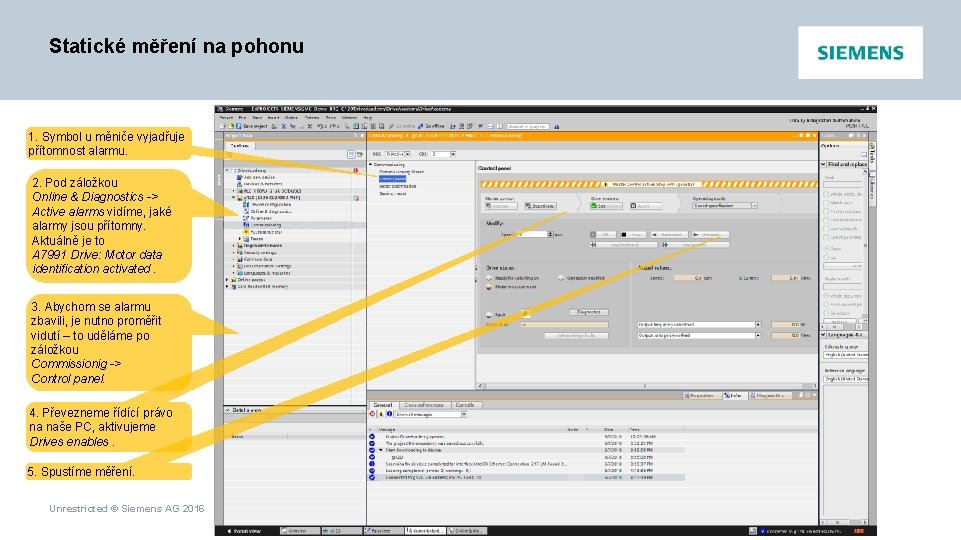
Statické měření na pohonu 1. Symbol u měniče vyjadřuje přítomnost alarmu. 2. Pod záložkou Online & Diagnostics -> Active alarms vidíme, jaké alarmy jsou přítomny. Aktuálně je to A 7991 Drive: Motor data identification activated. 3. Abychom se alarmu zbavili, je nutno proměřit vidutí – to uděláme po záložkou Commissionig -> Control panel. 4. Převezneme řídící právo na naše PC, aktivujeme Drives enables. 5. Spustíme měření. Unrestricted © Siemens AG 2016
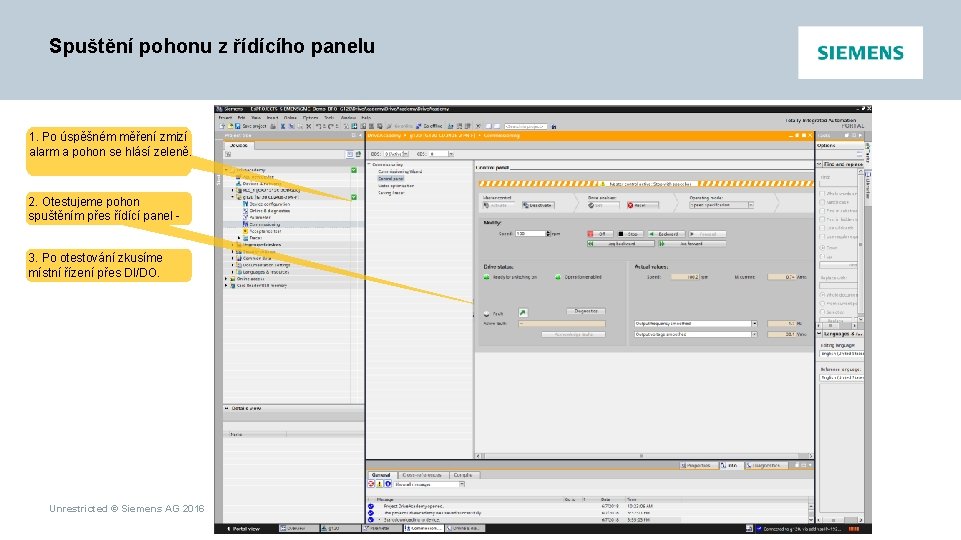
Spuštění pohonu z řídícího panelu 1. Po úspěšném měření zmizí alarm a pohon se hlásí zeleně. 2. Otestujeme pohon spuštěním přes řídící panel 3. Po otestování zkusíme místní řízení přes DI/DO. Unrestricted © Siemens AG 2016
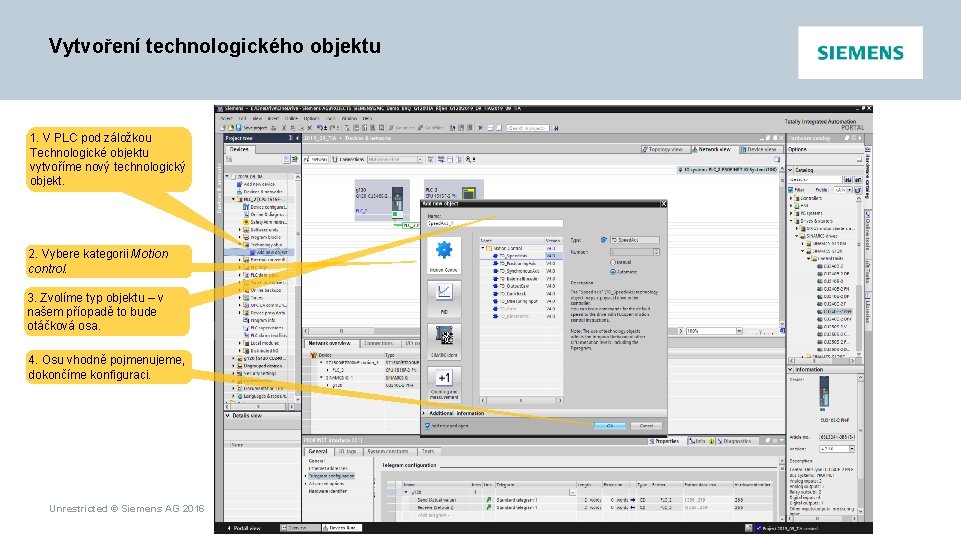
Vytvoření technologického objektu 1. V PLC pod záložkou Technologické objektu vytvoříme nový technologický objekt. 2. Vybere kategorii Motion control. 3. Zvolíme typ objektu – v našem příopadě to bude otáčková osa. 4. Osu vhodně pojmenujeme, dokončíme konfiguraci. Unrestricted © Siemens AG 2016
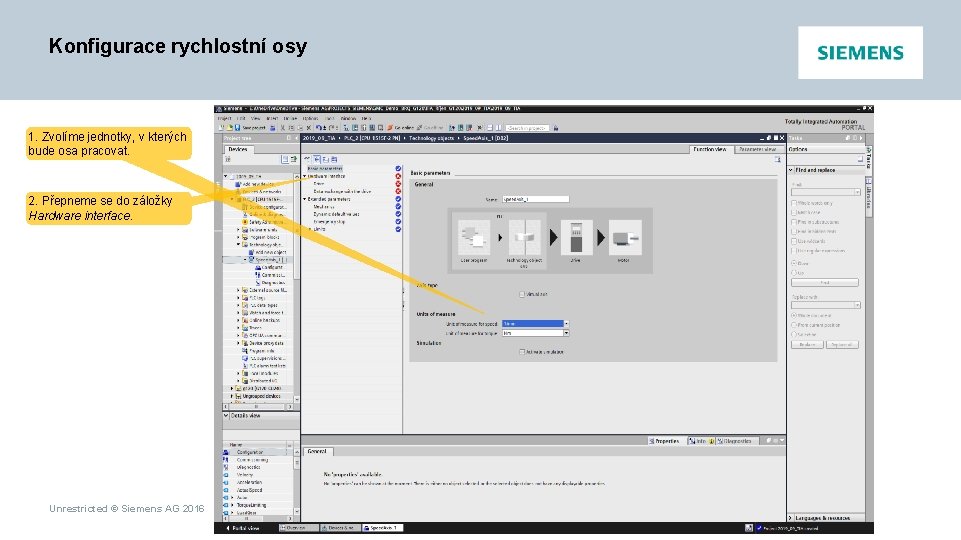
Konfigurace rychlostní osy 1. Zvolíme jednotky, v kterých bude osa pracovat. 2. Přepneme se do záložky Hardware interface. Unrestricted © Siemens AG 2016

Konfigurace rychlostní osy 1. Technologický objekt v PLC propojíme s měničem g 120. 2. Referenční a maximální rychlost jsou automaticky vyčteny a není nutné je ručně nastavovat. 3. V záložce Extended parameters je možno nastavit další parametry osy, jako např. převodovku, SW limit rychlosti, výchozí hodnoty dynamiky (ty platí, pokud není v programu řečeno jinak), apod. 4. Po náhrání projektu do PLC je poté k dispozici řídící panel, kde je možno osu ručně aktivovat a otestovat tak komunikaci mezi PLC a měničem. Unrestricted © Siemens AG 2016
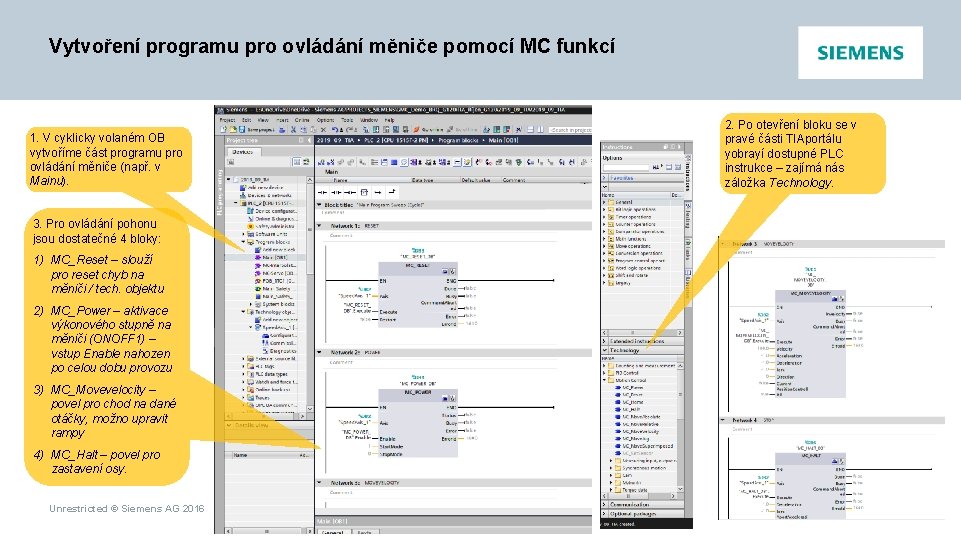
Vytvoření programu pro ovládání měniče pomocí MC funkcí 1. V cyklicky volaném OB vytvoříme část programu pro ovládání měniče (např. v Mainu). 3. Pro ovládání pohonu jsou dostatečné 4 bloky: 1) MC_Reset – slouží pro reset chyb na měniči / tech. objektu 2) MC_Power – aktivace výkonového stupně na měniči (ONOFF 1) – vstup Enable nahozen po celou dobu provozu 3) MC_Movevelocity – povel pro chod na dané otáčky, možno upravit rampy 4) MC_Halt – povel pro zastavení osy. Unrestricted © Siemens AG 2016 2. Po otevření bloku se v pravé části TIAportálu yobrayí dostupné PLC instrukce – zajímá nás záložka Technology.
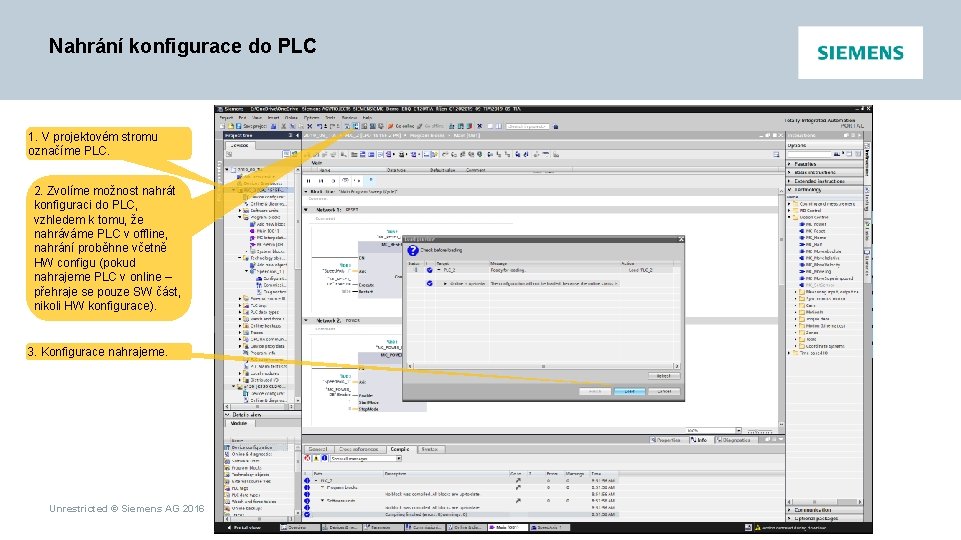
Nahrání konfigurace do PLC 1. V projektovém stromu označíme PLC. 2. Zvolíme možnost nahrát konfiguraci do PLC, vzhledem k tomu, že nahráváme PLC v offline, nahrání proběhne včetně HW configu (pokud nahrajeme PLC v online – přehraje se pouze SW část, nikoli HW konfigurace). 3. Konfigurace nahrajeme. Unrestricted © Siemens AG 2016
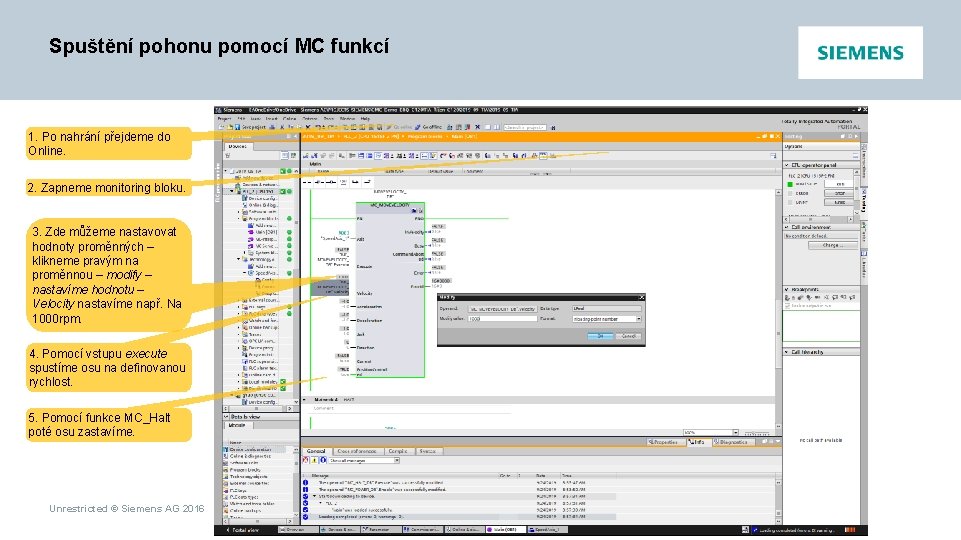
Spuštění pohonu pomocí MC funkcí 1. Po nahrání přejdeme do Online. 2. Zapneme monitoring bloku. 3. Zde můžeme nastavovat hodnoty proměnných – klikneme pravým na proměnnou – modify – nastavíme hodnotu – Velocity nastavíme např. Na 1000 rpm. 4. Pomocí vstupu execute spustíme osu na definovanou rychlost. 5. Pomocí funkce MC_Halt poté osu zastavíme. Unrestricted © Siemens AG 2016
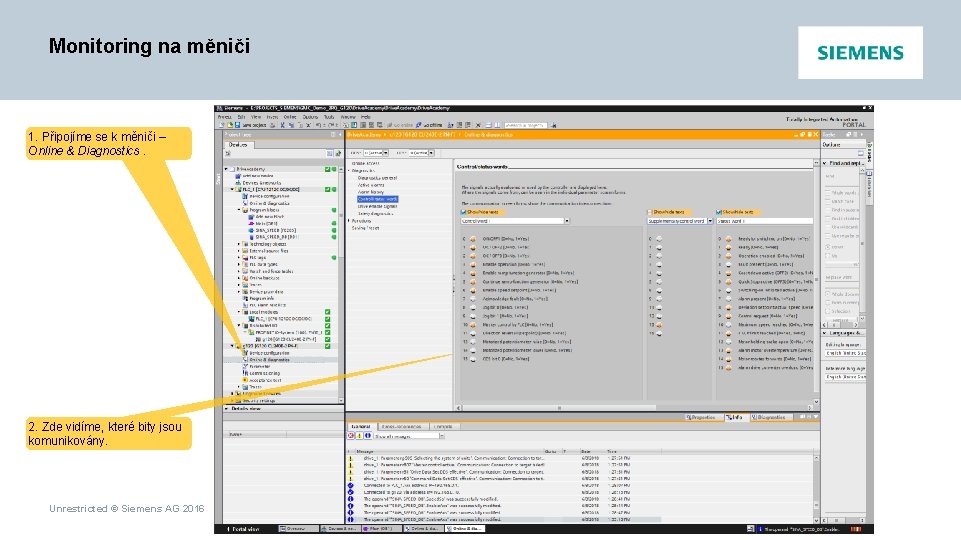
Monitoring na měniči 1. Připojíme se k měniči – Online & Diagnostics. 2. Zde vidíme, které bity jsou komunikovány. Unrestricted © Siemens AG 2016
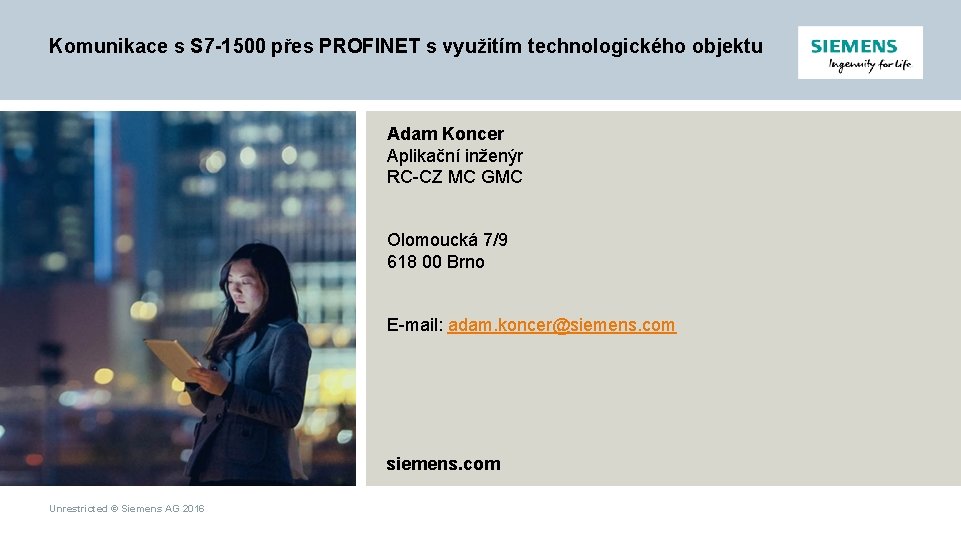
Komunikace s S 7 -1500 přes PROFINET s využitím technologického objektu Adam Koncer Aplikační inženýr RC-CZ MC GMC Olomoucká 7/9 618 00 Brno E-mail: adam. koncer@siemens. com Unrestricted © Siemens AG 2016
 120px x 120px
120px x 120px 160+140
160+140 Paradoxní komunikace
Paradoxní komunikace Marketingová komunikace
Marketingová komunikace Online a offline komunikace
Online a offline komunikace Výuková komunikace
Výuková komunikace Neverbální komunikace příklady
Neverbální komunikace příklady Plaňava motivy komunikace
Plaňava motivy komunikace Konstrukční vrstvy komunikace
Konstrukční vrstvy komunikace Neverbální komunikace příklady
Neverbální komunikace příklady Komunikace sklonovani
Komunikace sklonovani Zdravá a nezdravá komunikace
Zdravá a nezdravá komunikace Flandersův systém pozorování komunikace ve třídě
Flandersův systém pozorování komunikace ve třídě Masová komunikace
Masová komunikace Skladba komunikace
Skladba komunikace Bliss systém
Bliss systém Verbální komunikace
Verbální komunikace Marketingová komunikace
Marketingová komunikace Uml class diagram example
Uml class diagram example Totální komunikace neslyšících
Totální komunikace neslyšících Lasswellův model komunikace
Lasswellův model komunikace Flandersův systém
Flandersův systém Pragmatika lidské komunikace
Pragmatika lidské komunikace Verbální komunikace
Verbální komunikace Komunikace sklonovani
Komunikace sklonovani Momento forza
Momento forza Florence population 1500
Florence population 1500 America africa and europe before 1500
America africa and europe before 1500 704-631-1500
704-631-1500 300 method ecg
300 method ecg Absolute monarchs in europe 1500-1800
Absolute monarchs in europe 1500-1800 Ley del coseno
Ley del coseno Trade routes 1500s
Trade routes 1500s Materi koordinat kartesius dan koordinat kutub
Materi koordinat kartesius dan koordinat kutub A lunar excursion module weighs 1500 kg
A lunar excursion module weighs 1500 kg 1500 ye
1500 ye Where is hinduism located today
Where is hinduism located today